Português. Sony DSC-W40, Cyber Shot DSC-W70, DSC-W50, Cyber Shot DSC-W40, DSC-W30, Cyber Shot DSC-W50, DSC-W70, Cyber Shot DSC-W30
Add to My manuals
215 Pages
advertisement
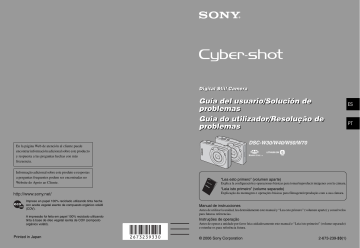
PT
2
Português
AVISO
Para reduzir o risco de incêndio ou choque eléctrico, não exponha a unidade à chuva ou à humidade.
ATENÇÃO
Substitua a bateria apenas por uma do tipo especificado. Se não o fizer pode provocar um incêndio ou choque eléctrico.
Aviso para os clientes na Europa
Este produto foi testado e está conforme os limites estabelecidos pela Directiva EMC para a utilização de cabos de ligação inferiores a
3 metros.
Atenção
O campo magnético em frequências específicas pode influenciar a imagem e o som desta câmara.
Aviso
Se electricidade estática ou electromagnetismo causar que a transferência de dados páre a meio
(falhar), reinicie a aplicação ou desligue e volte a ligar o cabo de comunicação (USB, etc) outra vez.
Tratamento de Equipamentos
Eléctricos e Electrónicos no final da sua vida útil (Aplicável na União
Europeia e em países Europeus com sistemas de recolha selectiva de resíduos)
Este símbolo, colocado no produto ou na sua embalagem, indica que este não deve ser tratado como resíduo urbano indiferenciado. Deve sim ser colocado num ponto de recolha destinado a resíduos de equipamentos eléctricos e electrónicos. Assegurando-se que este produto é correctamente depositado, irá prevenir potenciais consequências negativas para o ambiente bem como para a saúde, que de outra forma poderiam ocorrer pelo mau manuseamento destes produtos.
A reciclagem dos materiais contribuirá para a conservação dos recursos naturais. Para obter informação mais detalhada sobre a reciclagem deste produto, por favor contacte o município onde reside, os serviços de recolha de resíduos da sua área ou a loja onde adquiriu o produto.
Notas sobre a utilização da câmara
Tipos de “Memory Stick” que podem ser usados (não fornecido)
O meio de gravação IC utilizado por esta câmara é um “Memory Stick Duo”. Há dois tipos de “Memory Stick”.
“Memory Stick Duo”: pode utilizar um
“Memory Stick Duo” com a sua câmara.
“Memory Stick”: não pode usar um
“Memory Stick” com a sua câmara.
Não se podem utilizar outros cartões de memória.
• Para detalhes sobre “Memory Stick Duo”,
Quando se usa um “Memory Stick
Duo” em equipamento compatível com “Memory Stick”
Pode usar o “Memory Stick Duo” inserindo-o no Adaptador Memory Stick
Duo (não fornecido).
Adaptador Memory Stick Duo
Notas sobre o pack de baterias
• Carregue o pack de baterias (fornecido) antes de utilizar a câmara pela primeira vez. ( t
passo 1
em “Leia isto primeiro”)
• O pack de baterias pode ser carregado mesmo que não estiver completamente descarregado.
Além disso, mesmo se o pack de baterias não estiver completamente carregado, pode utilizar a carga parcial do pack de baterias como está.
• Se não tencionar utilizar o pack de baterias durante um longo período de tempo, use toda a carga existente e retire-o da câmara e em seguida guarde-o num local frio e seco. Isto para manter a funcionalidade do pack de baterias
• Para detalhes sobre o pack de baterias utilizável,
Lente Carl Zeiss
Esta câmara está equipada com lente Carl
Zeiss que é capaz de reproduzir imagens nítidas com excelente contraste.
A lente para esta câmara foi produzida sob um sistema de garantia de qualidade certificado por Carl Zeiss de acordo com as normas de qualidade da Carl Zeiss na
Alemanha.
Exclusão de compensação do conteúdo da gravação
• O conteúdo da gravação não pode ser compensado se a gravação ou a reprodução não for possível devido a um mau funcionamento da sua câmara ou meio de gravação, etc.
Memória interna e cópia de segurança do “Memory Stick Duo”
• Não desligue a câmara ou retire o pack de baterias ou o “Memory Stick Duo” enquanto a lâmpada de acesso estiver acesa, uma vez que os dados da memória interna ou os dados do
“Memory Stick Duo” podem ficar danificados.
Proteja sempre os seus dados efectuando uma
cópia de segurança. Consulte a página 22
relativa ao método de cópia de segurança.
Notas sobre a gravação/reprodução
• Esta câmara não é à prova de pó, de salpicos de
água nem à prova de água. Leia as “Precauções”
(página 98) antes de utilizar a câmara.
• Antes de gravar acontecimentos únicos, faça uma gravação de teste para se certificar de que a câmara está a funcionar correctamente.
• Tenha cuidado para não molhar a câmara. Se entrar água para dentro da câmara pode originar mau funcionamento que em alguns casos poderá não ser reparável.
PT
PT
3
PT
4
• Não aponte a câmara para o sol ou outra luz brilhante. Pode ferir irreparavelmente os seus olhos. Ou pode causar mau funcionamento da câmara.
• Não utilize a câmara perto de um local que produza ondas rádio intensas ou que emita radiação. A câmara pode não ser capaz de gravar ou reproduzir correctamente.
• A utilização da câmara num local com areia ou poeira pode provocar avarias.
• Se ocorrer condensação de humidade, remova-a
antes de utilizar a câmara (página 98).
• Não abane nem bata na câmara. Além das avarias e impossibilidade de gravar imagens, pode inutilizar o meio de gravação ou causar a alteração, danos ou perda de dados de imagem.
• Limpe a superfície do flash antes da utilização.
O calor da emissão do flash pode fazer com que a sujidade na superfície do flash fique descolorida ou presa a esta, resultando em emissão de luz insuficiente.
Notas sobre o ecrã LCD e lente
• O ecrã LCD é fabricado usando tecnologia de extrema alta precisão daí mais de 99,99% dos pixéis serem operacionais para utilização eficaz.
Contudo, pode haver alguns pequenos pontos negros e/ou pontos brilhantes (de cor branca, vermelha, azul ou verde) que aparecem constantemente no ecrã LCD. Estes pontos são normais no processo de fabrico e não afectam de forma alguma a gravação.
• Esta câmara está equipada com lente de zoom motorizado. Tenha cuidado para não dar pancadas na lente e para não aplicar força.
Sobre a compatibilidade dos dados de imagem
• Esta câmara está conforme a norma universal
DCF (Design rule for Camera File system) estabelecida pela JEITA (Japan Electronics and
Information Technology Industries
Association).
• Não garantimos a reprodução noutro equipamento de imagens gravadas com a sua câmara e a reprodução na sua câmara de imagens gravadas ou editadas noutro equipamento.
Aviso sobre direitos de autor
Programas de televisão, filmes, cassetes de vídeo e outros materiais podem estar protegidos pelas leis dos direitos de autor. A gravação não autorizada destes materiais poderá contrariar o disposto nas leis de direitos de autor.
As imagens utilizadas neste manual
As fotografias utilizadas como exemplos neste manual são imagens reproduzidas e não são imagens filmadas com esta câmara.
Sobre as ilustrações
As ilustrações usadas neste manual são as do
DSC-W70 salvo referido em contrário.
Pontos negros, brancos, vermelhos, azuis e verdes
• A exposição do ecrã LCD ou da lente à luz solar directa por longos períodos de tempo pode provocar avarias. Tenha cuidado quando coloca a sua câmara próximo de uma janela ou no exterior.
• Não faça pressão no ecrã LCD. O ecrã pode ficar descolorido e isso pode causar mau funcionamento.
• As imagens podem espalhar-se no ecrã LCD em locais frios. Isto não é um mau funcionamento.
Para completa utilização da câmara fixa digital
Prepare a câmara e filme imagens facilmente
“Leia isto primeiro” (volume separado)
1 Preparar o pack de baterias
2 Ligar a câmara/acertar o relógio
3 Inserir um “Memory Stick Duo” (não fornecido)
4 Seleccionar o tamanho da imagem a utilizar
5 Filmar imagens facilmente (Modo de regulação automática)
Filmar imagens fixas (Selecção de cena)
6 Ver/apagar imagens
Sinta-se mais confortável com a sua câmara
Este manual
•
Filmar com os seus ajustes favoritos (Filmagem automática programada)
•
Apreciar vários tipos de filmagem/reprodução utilizando o menu
•
Mudar os ajustes de fábrica t página 42
Ligar a sua câmara a um PC ou impressora
Este manual
•
Copiar imagens para um computador e ter o prazer de as editar de várias maneiras
•
Imprimir imagens ligando a sua câmara directamente a uma impressora (apenas impressoras compatíveis com PictBridge)
PT
5
PT
6
Índice
Notas sobre a utilização da câmara.......................................................... 3
Desfrutar a câmara
Técnicas básicas para melhores imagens................................................ 9
Foco – Focar um motivo com sucesso.............................................................. 9
Exposição – Ajuste da intensidade da luz ...................................................... 10
Qualidade – Sobre “qualidade de imagem” e “tamanho de imagem”............ 11
Mudança do visor do ecrã....................................................................... 19
Número de imagens fixas e tempo de gravação de filmes ..................... 20
Utilização do marcador de modo ............................................................ 24
Utilização do menu
Utilização dos itens do menu
.......................................................... 26
Itens do menu
..................................................................................... 27
M
Menu de visualização..............................................................................35
Utilização do ecrã Regulação
Utilização dos itens de regulação
..................................................42
Fer. memória interna..........................................................................46
Fer. Memory Stick..............................................................................47
1
Luz fun. LCD (DSC-W50/W70 apenas)
2
PT
7
PT
8
Utilização do seu computador
Desfrutar o seu computador Windows.................................................... 52
Instalação do software (fornecido) .......................................................... 54
Copiar imagens para o seu computador................................................. 55
Utilização do “Cyber-shot Viewer” (fornecido) ........................................ 63
Utilização do seu computador Macintosh ............................................... 67
Impressão de imagens fixas
Como imprimir imagens fixas ................................................................. 69
Ligar a sua câmara à sua TV
Ver imagens num ecrã de TV ................................................................. 76
Resolução de problemas ........................................................................ 78
Indicadores de aviso e mensagens ........................................................ 91
Sobre o “Memory Stick” .......................................................................... 94
Sobre o pack de baterias ........................................................................ 96
Sobre o carregador de baterias .............................................................. 97
............................................................................... 102
Foco
Desfrutar a câmara
Técnicas básicas para melhores imagens
Exposição Cor Qualidade
Esta secção descreve os aspectos básicos para que possa apreciar a sua câmara. Diz como utilizar as várias funções da câmara tais como
o marcador de modo (página 24), os menus
Foco Focar um motivo com sucesso
Quando pressiona o botão do obturador até ao meio, a câmara ajusta automaticamente o foco
(Focagem automática). Não se esqueça de pressionar o botão do obturador só até ao meio.
Pressione o botão do obturador completamente para baixo imediatamente.
Pressione o botão do obturador até ao meio.
Indicador de bloqueio
AE/AF
A piscar , aceso/sinal sonoro
Depois pressione o botão do obturador completamente para baixo.
Para filmar uma imagem fixa difícil de focar em t
Se a imagem estiver desfocada mesmo após a focagem, pode ser por ter tremido a câmara. t
Ver “Sugestões para evitar desfocagem” (como se segue).
Sugestões para evitar desfocagem
Segure na câmara firmemente, mantendo os braços ao seu lado. Também pode estabilizar a câmara encostando-se a uma árvore ou a um edifício ao seu lado. Pode ser eficaz a utilização de um temporizador automático com 2 segundos de atraso ou um tripé. Além disso, recomenda-se também o uso do flash em locais escuros.
PT
9
Exposição
Ajuste da intensidade da luz
Pode criar várias imagens regulando a exposição e a sensibilidade ISO. A exposição é a quantidade de luz que a câmara receberá quando solta o obturador.
Exposição:
Velocidade do obturador = Duração de tempo em que a câmara recebe luz
Abertura = Tamanho da abertura que permite a passagem de luz
ISO =
Sensibilidade de gravação
PT
10
Sobre-exposição
= demasiada luz
Imagem esbranquiçada
Exposição correcta
Sub-exposição
= muito pouca luz
Imagem mais escura
A exposição é ajustada automaticamente no valor adequado no modo de ajuste automático. No entanto, pode ajustá-la manualmente utilizando as funções abaixo.
Ajustar EV:
Permite-lhe ajustar a exposição que foi determinada pela câmara. t passo 5 em “Leia isto primeiro”
Modo do Medidor:
Permite-lhe mudar a parte do motivo a ser medido para determinar a exposição.
Ajuste da sensibilidade ISO
ISO é a unidade de medida (sensibilidade), que avalia a quantidade de luz que recebe um equipamento de captação de imagem (equivalente a rolos de fotografia). Mesmo quando a exposição é a mesma, as imagens diferem dependendo da sensibilidade ISO.
Para ajustar a sensibilidade ISO t página 31
Alta sensibilidade ISO
Grava uma imagem clara mesmo quando filma num local escuro.
No entanto, a imagem tende a tornar-se ruidosa.
Baixa sensibilidade ISO
Grava uma imagem mais regular.
No entanto, quando a exposição for insuficiente, a imagem pode ficar mais escura.
Cor
Sobre os efeitos de iluminação
A cor aparente do motivo é afectada pelas condições de iluminação.
Exemplo: A cor de uma imagem afectada pelas fontes de luz
Tempo/Iluminação Luz do dia Nebuloso Fluorescente Incandescente
Características da luz
Branca (normal) Azulada Com tons de azul
Avermelhada
Os tons da cor são ajustados automaticamente no modo de ajuste automático.
No entanto, pode ajustar os tons da cor manualmente com [Equil. br.] (página 31).
Qualidade
Sobre “qualidade de imagem” e “tamanho de imagem”
Uma imagem digital é composta por um conjunto de pequenos pontos chamados pixéis.
Se contém um grande número de pixéis, a fotografia torna-se maior, ocupa mais memória, e a imagem é apresentada em grande detalhe. O “tamanho de imagem” é indicado pelo número de pixéis. Apesar de não conseguir ver as diferenças no ecrã da câmara, os pequenos detalhes e o tempo de processamento de dados diferem quando a imagem é impressa ou apresentada no ecrã de um computador.
Descrição dos pixéis e tamanho da imagem
3072
1
Tamanho de imagem: 7M (DSC-W70)
3072 pixéis × 2304 pixéis = 7.077.888 pixéis
2816
640
2
Tamanho de imagem: 6M (DSC-W30/W40/W50)
2816 pixéis × 2112 pixéis = 5.947.392 pixéis
Pixéis
3 Tamanho de imagem: VGA
640 pixéis × 480 pixéis = 307.200 pixéis
PT
11
Seleccionar o tamanho da imagem a utilizar (t passo 4 em “Leia isto primeiro”)
Pixel
Muitos pixéis
(Grande qualidade de imagem e grande tamanho de arquivo)
Exemplo: Impressão até tamanho de A3
Poucos pixéis
(Má qualidade de imagem mas pequeno tamanho de arquivo)
Exemplo: Uma imagem anexada para ser enviada por e-mail
Tamanho da imagem
7M (3072×2304) (o ajuste de fábrica da DSC-
W70)
3:2
1)
(3072×2048) (DSC-W70)
6M (2816×2112) (o ajuste de fábrica da DSC-
W30/W40/W50)
3:2
1)
(2816×1872) (DSC-W30/W40/W50)
Maior
Recomendações de uso
Impressão até A3/11×17"
Corresp Rácio de Aspecto 3:2
Impressão até A4/8×10"
Corresp Rácio de Aspecto 3:2
5M (2592×1944) (DSC-W70)
3M (2048×1536)
Impressão até A4/8×10"
Impressão até 13×18cm/5×7"
2M (1632×1224)
VGA (640×480)
16:9
2)
(1920×1080)
Mais pequeno
Impressão até 10×15cm/4×6"
Para E-mail
Visor Ligado 16:9 HDTV
3)
1)
2)
3)
As imagens são gravadas no mesmo rácio de aspecto 3:2 do papel de impressão de fotografias ou cartões postais, etc.
Ambas as extremidades da imagem podem ser cortadas quando imprime (página 88).
Ao utilizar uma ranhura Memory Stick ou ligação USB, pode desfrutar de imagens de maior qualidade.
Os ajustes de fábrica estão marcados por .
Tamanho da imagem do filme
Fotograma/
Segundo
640(Qualid.) (640×480) Aprox. 30
640(Normal) (640×480) Aprox. 17
Recomendações de uso
Visualizar na TV (alta qualid)
Visualizar na TV (normal)
160 (160×112) Aprox. 8 Para E-mail
• Quanto maior for o tamanho da imagem, maior é a qualidade.
• Quantos mais fotogramas por segundo reproduzir, mais regular é a reprodução.
PT
12
Selecção da qualidade de imagem (relação de compressão) em combinação
(página 32)
Pode seleccionar a relação de compressão quando guarda imagens digitais. Quando selecciona uma alta relação de compressão, a imagem perde a qualidade, mas tem um tamanho mais pequeno de arquivo.
Identificação das partes
Consulte a página entre parênteses para detalhes de operação.
A
B
C
E
F
G
H
D
A
B
C
D
E
F
G
DSC-W50/W70
A Botão do obturador ( t
passo 5 em
“Leia isto primeiro”)
B Para filmagem: Alavanca de zoom
(W/T) ( t
passo 5 em“Leia isto
primeiro”)
Para ver: Alavanca / (zoom de reprodução) /Alavanca (índice)
( t
passo 6 em “Leia isto primeiro”)
C Janela do visor
D Lente
E Botão POWER/lâmpada POWER
( t
passo 2 em “Leia isto primeiro”)
F Microfone
G Flash ( t
passo 5 em “Leia isto
primeiro”)
H Lâmpada do temporizador automático
( t
passo 5 em “Leia isto primeiro”)/
O P Q R S T U
DSC-W30/W40
I
J
H
I
J
K
L
M
N
V W X
A Lâmpada de bloqueio AE/AF/ temporizador automático (verde)
( t
passo 5 em “Leia isto primeiro”)
B Lâmpada de carga do flash/Lâmpada de gravação (laranja) ( t
passo 5 em “Leia
isto primeiro”)
C Altifalante
D Visor ( t
passo 5 em “Leia isto
primeiro”)
PT
13
F Botão
(comutador do visor do ecrã)
H Botão
(Reprodução) ( t
passo 6 em
“Leia isto primeiro”)
I Tomada DC IN
Quando utiliza um Adaptador CA AC-
LS5K (não fornecido)
Para mais detalhes, consulte o manual de operação fornecido com o adaptador
CA.
DSC-W50/W70
DSC-W30/W40
2
1
À tomada DC IN
Marca v
3
A uma tomada de parede
1
2
À tomada
DC IN
L Gancho para a correia de pulso
(pescoço) ( t
“Leia isto primeiro”)
M Botão de controlo
Menu ligado: v/V/b/B/ z
( t
passo 2
em “Leia isto primeiro”)
Menu apagado: / / / ( t
passo 5
em “Leia isto primeiro”)
N Botão
(Tamanho de imagem/
Apagar) ( t
passos 4 e 6 em “Leia isto
primeiro”)
O Receptáculo para o tripé (parte inferior)
• Utilize um tripé com um comprimento de parafuso inferior a 5,5 mm. Não será capaz de prender firmemente a câmara a tripés com parafusos mais compridos do que
5,5 mm e pode danificar a câmara.
• Após o uso, retire a câmara do tripé.
P Tampa da bateria/“Memory Stick Duo”
( t
passos 1 e 3 em “Leia isto
primeiro”)
Q Lâmpada de acesso ( t
passo 4 em
“Leia isto primeiro”)
R Ranhura do “Memory Stick Duo”
( t
passo 3 em “Leia isto primeiro”)
S Ranhura de inserção da bateria
( t
passo 1 em “Leia isto primeiro”)
T Alavanca de ejecção da bateria
( t
passo 1 em “Leia isto primeiro”)
U Conector múltiplo (parte inferior)
(DSC-W50/W70)
V Tomada A/V OUT (DSC-W30/W40)
W Tampa da tomada (DSC-W30/W40)
Marca v
PT
14
• Se ligar o Adaptador CA AC-LS5K, não pode carregar o pack de baterias. Para carregar a bateria, use o carregador de baterias. t passo 1 em “Leia isto primeiro”
J Tampa da tomada DC IN
Indicadores no ecrã
Consulte a página entre parênteses para detalhes de operação.
Quando filma imagens fixas
1
2
Quando filma filmes
1
3
4
5
3
4
2
5
A
Visor z
Indicação
Bateria restante ( t
passo 1
em “Leia isto primeiro”)
Bloqueio AE/AF ( t
passo
5 em “Leia isto primeiro”)
M
WB
ESPERA
GRAVAÇÃO
Espera/Gravação de um filme ( t
passo 5 em “Leia
isto primeiro”)
Marcador de modo
(Selecção de cena)
( t
passo 5 em “Leia isto
primeiro”)
Visor
1.3
SL
Indicação
Marcador de modo
(Filmagem automática
Modo de câmara ( t passo
5 em “Leia isto primeiro”)
Modo de flash ( t
passo 5
em “Leia isto primeiro”)
Flash a carregar
Escala de zoom ( t
passo 5 em “Leia isto
primeiro”)
ON
RICH
NATURAL
SEPIA B&W
Redução dos olhos
B
Visor
S A F M A F
1.0m
Brilho Imag (EV)
VMais escuro vMais claro
EV
Indicação
Macro ( t
passo 5 em
“Leia isto primeiro”)
Indicador do quadro do visor da distância de
Distância do foco pré-
Barra da escala do valor de exposição ( t
passo 5 em
“Leia isto primeiro”)
• O visor é mudado, dependendo da posição do marcador de modo
(mostrado à esquerda).
Guia do valor de exposição
( t
passo 5 em “Leia isto
primeiro”)
PT
15
PT
16
C
Visor
6M
3M
3:2
1M
6
FINE
4 0
VGA
6
STD
4 0
16:9
1 6 0
FINE STD
101
00:00:00
[00:28:05]
1/30"
400
C:32:00
Indicação
Tamanho da imagem
( t
passo 4 em “Leia isto
primeiro”)
• e visualizam-se apenas na DSC-W70.
6M
visualiza-se apenas na
DSC-W30/W40/W50.
quando Multi Burst estiver activado.
• Isto não aparece quando utilizar a memória interna.
Capacidade de memória
Capacidade restante do
Tempo de gravação [tempo
Número restante de
Temporizador automático
( t
passo 5 em “Leia isto
primeiro”)
Visor de auto-diagnóstico
D
Visor Indicação
• Indica vibração que pode impedir que filme imagens nítidas devido a iluminação insuficiente. Mesmo que o aviso de vibração apareça, pode filmar imagens fixas.
No entanto, recomendamos que use o flash para melhor iluminação ou a utilização de um tripé ou outra forma de estabilizar a câmara.
Visor
E
+
E
Visor
Indicação
Reticulado do medidor de
Quadro do visor da distância de focagem AF
Indicação
125
F3.5
+2.0EV
(não visualizada no ecrã da página anterior)
Obturador lento NR
• Quando usar certas velocidades do obturador*, a função de obturador lento NR activa automaticamente para reduzir o ruído da imagem.
* Quando [ISO] estiver regulado para [Auto] ou menos de [200]: a velocidade do obturador é igual ou inferior a
1/6 segundos.
Quando [ISO] estiver regulado para mais de
[400] ou o marcador de modo estiver regulado para (Modo de alta sensibilidade): a velocidade do obturador é igual ou inferior a
1/25 segundos.
Velocidade do obturador
Valor da abertura
Valor de Exposição
( t
passo 5 em “Leia isto
primeiro”)
Quando reproduz imagens fixas
1
2
VOLUME
Quando reproduz filmes
1
2
3
4
5
3
4
5
A
Visor
M
6M
3M
3:2
1M
FINE
6 4 0
VGA
STD
6 4 0
16:9
1 6 0
Indicação
Bateria restante ( t
passo 1
em “Leia isto primeiro”)
Tamanho da imagem
( t
passo 4 em “Leia isto
primeiro”)
-
1.3
Passo
12/16
N
Modo de reprodução
( t passo 6 em “Leia isto
primeiro”)
Marca de ordem de
• Isto não aparece quando utilizar a memória interna.
Escala de zoom ( t
passo 6
em “Leia isto primeiro”)
Reprodução quadro a
Reprodução ( t
passo 6 em
“Leia isto primeiro”)
Volume ( t
passo 6 em
“Leia isto primeiro”)
B
Visor
101-0012
Indicação
Barra de reprodução
( t
passo 6 em “Leia isto
primeiro”)
PT
17
PT
18
C
Visor
101
101
8/8 12/12
C:32:00
00:00:12
D
Visor
+2.0EV
WB
500
F3.5
Indicação
• Isto não aparece quando utilizar a memória interna.
• Isto não aparece quando utilizar a memória interna.
Capacidade de memória
Capacidade restante do
Número de imagem/
Número de imagens gravadas na pasta seleccionada
Visor de auto-diagnóstico
Contador ( t
passo 6 em
“Leia isto primeiro”)
Indicação
• Não desligue o cabo para o terminal multi-uso
(DSC-W50/W70)/cabo
USB (DSC-W30/W40), enquanto o ícone for visualizado.
Valor de Exposição
( t
passo 5 em “Leia isto
primeiro”)
Flash
Velocidade do obturador
Valor da abertura
Visor Indicação
Imagem de reprodução
( t
passo 6 em “Leia isto
primeiro”)
E
Visor
2006 1 1
9:30 AM
Indicação
• aparece quando a visualização do histograma está desactivada.
Data/hora da gravação da imagem de reprodução
DPOF
z PAUSA z LER
Reprodução de imagens
TRÁS/
FRENT
Seleccionar imagens
VOLUME
Regular o volume
Mudança do visor do ecrã
Cada vez que pressionar o botão
(Comutador do visor do ecrã), o visor muda da seguinte forma.
Histograma ligado
Indicadores ligados
Visor do histograma
Indicadores desligados
Ecrã LCD desligado
• Ao pressionar o botão (Comutador do visor do ecrã) mais tempo, pode tornar mais brilhante a luz de fundo do LCD (DSC-W50/W70 apenas). t
passo 5 em “Leia isto primeiro”
• Quando liga o visor do histograma, a informação da imagem é mostrada durante a reprodução.
• O histograma não aparece nas seguintes situações:
Enquanto filma
– Quando o menu é apresentado.
– Quando gravar filmes
Durante a reprodução
– Quando o menu é apresentado.
– No modo de índice
– Quando estiver a usar zoom de reprodução.
– Quando estiver a rodar imagens fixas.
– Durante a reprodução de filmes
• Durante a reprodução de imagens, não pode desligar o ecrã LCD.
• Uma grande diferença no histograma mostrado quando filma e durante a reprodução pode ocorrer quando:
– O flash dispara.
– A velocidade do obturador é lenta ou rápida.
• O histograma pode não aparecer em imagens gravadas utilizando outras câmaras.
• Quando regular o ecrã LCD para desligado, o zoom digital não funciona e [Modo AF] é
regulado para [Simples] (página 43). Quando
selecciona (modo flash) / (temporizador automático) / (macro), a imagem é visualizada durante cerca de dois segundos.
z Utilizar um histograma
A
Escuro
B
Brilho
Um histograma é um gráfico que mostra o brilho de uma imagem. Regule o marcador de modo para
,
, ou Selecção de Cena, depois pressione
(Comutador do visor do ecrã) repetidamente para visualizar o histograma dentro do ecrã. A visualização do gráfico indica uma imagem brilhante quando inclinado para o lado direito e uma imagem escura quando inclinado para o lado esquerdo. Ajuste a exposição enquanto a verifica com o histograma ( t
passo 5 em “Leia isto
primeiro”).
A Número de pixéis
B Brilho
• O histograma aparece também quando reproduz uma única imagem, mas não pode ajustar a exposição.
PT
19
PT
20
Número de imagens fixas e tempo de gravação de filmes
As tabelas mostram o número aproximado de imagens fixas e a duração de tempo para filmes que podem ser gravados num “Memory Stick Duo” formatado com esta câmara ou a memória interna. Os valores podem variar dependendo das condições de filmagem. Para tamanho e
qualidade da imagem, consulte a página 11 e passo 4 em “Leia isto Primeiro”.
O número de imagens fixas (A qualidade de imagem é [Qualid.] na linha superior e [Normal] na linha inferior.)
(Unidades: Imagens)
Capacidade
Tamanho
7M (DSC-W70)
32MB/
Memória interna
(DSC-W30/
W40/W50)
9
18
3:2 (DSC-W70)
6M (DSC-W30/
W40/W50)
9
18
10
19
3:2 (DSC-W30/
W40/W50)
5M (DSC-W70)
3M
2M
20
37
33
61
10
19
12
23
VGA
16:9
196
491
33
61
58MB/
Memória interna
(DSC-W70)
16
33
16
33
–
–
37
67
60
111
23
43
–
–
357
892
60
111
64MB 128MB 256MB 512MB 1GB 2GB
21
39
21
39
18
36
18
36
42
79
42
79
37
73
37
73
77
142
77
142
67
132
67
132
157
290
157
290
137
268
137
268
279 573
548 1125
279 573
548 1125
322 660
592 1215
322 660
592 1215
25
48
41
74
51
96
82
149
92
174
148
264
188
354
384 789
723 1482
302 617 1266
537 1097 2250
66
123
133
246
238
446
484 988 2025
907 1852 3798
394 790 1428 2904 5928 12154
985 1975 3571 7261 14821 30385
66
123
133
246
238
446
484 988 2025
907 1852 3798
• O número de imagens indicado é quando [Mode] está ajustado em [Normal].
• Quando o número de imagens filmáveis for superior a 9.999, aparece o indicador “>9999”.
• Pode redimensionar as imagens mais tarde ([Redimen], página 38).
Tempo de gravação de filmes
Capacidade
Tamanho
640(Qualid.)
640(Normal)
160
32MB/
Memória interna
(DSC-W30/
W40/W50)
–
0:01:20
0:22:40
58MB/
Memória interna
(DSC-W70)
64MB 128MB
(Unidades: hora : minuto : segundo)
256MB 512MB 1GB 2GB
– – – 0:02:50 0:06:00 0:12:20 0:25:10
0:02:30 0:02:50 0:05:50 0:10:40 0:21:40 0:44:20 1:31:00
0:42:40 0:45:30 1:31:30 2:51:20 5:47:00 11:44:20 24:18:20
• Filmes com o tamanho ajustado em [640(Qualid.)] só podem ser gravados num “Memory Stick PRO
Duo”.
• Quando são reproduzidas nesta câmara imagens gravadas em modelos Sony mais antigos, o visor pode diferir do tamanho real da imagem.
PT
21
PT
22
Quando não tiver um “Memory Stick Duo”
(Gravação com a memória interna)
A câmara tem uma memória interna de 58 MB ou 32 MB. Esta memória não pode ser removida. Mesmo quando não houver “Memory Stick Duo” inserido na câmara, pode gravar imagens utilizando esta memória interna.
• Os filmes com tamanho de imagem regulado para [640(Qualid.)] não podem ser gravados utilizando a memória interna.
Quando for inserido um “Memory Stick
Duo”
B
[Gravação]: As imagens são gravadas no “Memory Stick
Duo”.
[Reprodução]: Reproduzem-se as imagens no “Memory
Stick Duo”.
[Menu, Regulação, etc.]: Podem-se executar várias funções em imagens no “Memory Stick Duo”.
B
Memória interna
Quando não houver “Memory Stick Duo” inserido
[Gravação]: As imagens são gravadas através da memória interna.
[Reprodução]: As imagens guardadas na memória interna são reproduzidas.
[Menu, Regulação, etc.]: Podem executar-se várias funções nas imagens na memória interna.
Sobre dados de imagens guardados na memória interna
Recomendamos que copie os dados (cópias de segurança) sem falhas usando um dos seguintes métodos.
Para fazer cópias (cópias de segurança) dos dados num “Memory Stick Duo”
Prepare um “Memory Stick Duo” com uma capacidade de 64 MB ou mais (DSC-W70) /
32 MB ou mais (DSC-W30/W40/W50), depois execute o procedimento explicado em
Para fazer cópias (cópias de segurança) dos dados num disco rígido do seu computador
Execute o procedimento nas páginas 55 a 58 sem um “Memory Stick Duo” inserido na
câmara.
• Não pode mudar os dados de imagem num “Memory Stick Duo” para a memória interna.
• Pode copiar os dados guardados na memória interna para um computador através de uma ligação USB entre um computador e a sua câmara, mas não pode copiar os dados de um computador para a memória interna.
Duração da bateria e número de imagens que podem ser gravadas/visualizadas
As tabelas mostram o número aproximado de imagens que podem ser gravadas/ visualizadas e a duração da bateria quando filma imagens no modo [Normal] com o pack de baterias (fornecido) em plena capacidade e a uma temperatura ambiente de 25°C. O número de imagens que podem ser gravadas ou visualizadas tendo em conta a mudança do “Memory Stick Duo” conforme necessário.
Note que os números reais podem ser inferiores aos indicados dependendo das condições de utilização.
• A capacidade da bateria diminui consoante o número de utilizações aumenta e com o tempo
• O número de imagens que podem ser gravadas/ visualizadas e a duração da bateria diminui nas seguintes condições:
– A temperatura ambiente é baixa.
– O flash é usado frequentemente.
– A câmara foi ligada e desligada muitas vezes.
– Utilização frequente do zoom.
– O brilho da luz de fundo LCD está regulado para cima (DSC-W50/W70).
– [Modo AF] está regulado em [Monitor].
– A capacidade da bateria é fraca.
• Filmando nas seguintes condições:
– (Qual.imag.) está regulada em [Qualid.].
– [Modo AF] está regulada em [Simples].
– Filmar uma vez em cada 30 segundos.
– O zoom muda alternadamente entre os lados
W e T.
– O flash dispara uma vez em cada duas.
– A alimentação liga-se e desliga-se uma vez em cada dez.
• O método de medição é baseado na norma
CIPA.
(CIPA: Camera & Imaging Products
Association)
• O número de imagens filmadas/duração da bateria não muda, independentemente do tamanho da imagem.
Quando visualiza imagens fixas
Nº de imagens
Duração da bateria
(min.)
Aprox. 390
Aprox. 400
• Ver imagens simples em sequência a cerca de três segundos de intervalo
Quando filma imagens fixas
DSC-W70
Aprox. 7800
DSC-W30/W40/W50
Aprox. 8000
Quando filma filmes
Ecrã LCD Nº de imagens
Duração da bateria (min.)
DSC-W70
Ligado Aprox. 360
Desligado Aprox. 470
DSC-W50
Ligado Aprox. 390
Desligado Aprox. 500
DSC-W30/W40
Ligado Aprox. 400
Desligado Aprox. 510
Aprox. 180
Aprox. 235
Aprox. 195
Aprox. 250
Aprox. 200
Aprox. 255
Ecrã LCD ligado
(min.)
DSC-W70
Aprox. 180
DSC-W30/W40/W50
Aprox. 190
Ecrã LCD desligado
(min.)
Aprox. 230
Aprox. 240
• Fazer filmes continuamente com um tamanho de imagem de [160]
PT
23
Utilização do marcador de modo
Coloque o marcador de modo na função desejada.
Marcador de modo
PT
24
: Filmar filmes
t
passo 5 em “Leia isto primeiro”
Botão de controlo
Modos de filmagem de imagens fixas
: Modo Ajustam. Automático
Permite filmagem fácil com os ajustes regulados automaticamente. t
passo 5 em
“Leia isto primeiro”
: Modo Programa Automático
Permite-lhe filmar com a exposição regulada automaticamente (tanto a velocidade do obturador e valor de abertura). Também pode seleccionar vários ajustes utilizando o menu.
(Para detalhes sobre as funções existentes
: Modo Selecção de Cena
Permite-lhe filmar com os ajustes regulados de acordo com a cena. t
passo 5 em
“Leia isto primeiro”
Nestas Instruções de Operação, o ajuste disponível do marcador de modo é visualizado como se segue.
Indisponível Disponível
Selecção de cena
Para detalhes t
passo 5 em “Leia isto primeiro”
Para filmar uma imagem correctamente de acordo com a condição da cena, é determinada pela câmara uma combinação de funções.
( : pode seleccionar o ajuste desejado)
Macro Flash
Visor de distância de focagem AF
Foco préajustado
Equilíbrio de brancos
Nível do flash
Burst/
Multi Burst
—
—
— —
—
/
SL
/
/
PT
25
PT
26
Utilização do menu
Utilização dos itens do menu
Botão
Botão v/V/b/B
Marcador de modo
Botão z
Botão MENU
Botão de controlo
1
Gravação: Ligue a câmara, depois regule o marcador de modo.
Reprodução: Pressione .
Estão disponíveis itens diferentes dependendo da posição do marcador de modo e do modo de
Gravação/Reprodução.
2
Pressione MENU para visualizar o menu.
3
Seleccione o item do menu desejado
com b/B no botão de controlo.
• Se o item desejado estiver invisível, mantenha pressionado b/B até o item aparecer no ecrã.
• Pressione z após seleccionar um item no modo de
Reprodução.
4
Seleccione o ajuste com v/V.
O ajuste que seleccionou é ampliado e fica ajustado.
5
Pressione MENU para desligar o menu.
Qualid.
Normal
Qual.imag.
• Se houver um item que não está visualizado a marca v/V aparece nas extremidades do local onde costuma aparecer os itens do menu. Para ver um item que não está visualizado, seleccione a marca com o botão de controlo.
• Não pode regular itens que não estão disponíveis para seleccionar.
Itens do menu
Para detalhes sobre a operação
1
Menu para filmar
Os itens do menu disponíveis variam dependendo da posição do marcador de modo. Apenas os itens disponíveis são visualizados no ecrã.
Posição do marcador de modo:
( : disponível)
Cena
COLOR (Modo de Cor)
9
(Foco)
(Modo do Medidor)
WB (Equil. br.)
ISO
(Qual.imag.)
Mode (Modo GRAV)
M
(Intervalo)
(Nív. flash)
(Contraste)
(Nitidez)
(Regulação)
Menu para visualizar
(Pasta)
DPOF
(Ap. slide)
(Rodar)
(Regulação)
(Proteger)
(Imprimir)
(Redimen)
(Dividir)
Corte**
* A operação é limitada de acordo com o modo de Cena (página 25).
** Disponível apenas durante zoom de reprodução.
—
—
—
—
—
—
—
—
—
—
—
—
*
*
—
—
—
—
—
—
—
—
PT
27
PT
28
Menu para filmar
Para detalhes sobre a operação
1
Os ajustes de fábrica estão marcados por .
COLOR (Modo de Cor)
Pode mudar o brilho da imagem, acompanhado por efeitos.
P&B (B&W)
Sepia (SEPIA)
Natural (NATURAL)
Viva (RICH)
Normal
Regula a imagem para cor monocromática
Regula a imagem para cor sépia
Regula a imagem para cor suave
Regula a imagem para cor brilhante
• Pode seleccionar apenas [P&B] e [Sepia] quando filma filmes.
• Quando [Multi Burst] estiver seleccionado, o modo de cor está regulado em [Normal].
Para detalhes sobre a operação
1
9
(Foco)
Pode mudar o método de foco. Utilize o menu quando é difícil obter o foco adequado no modo de foco automático.
(distância ilimitada)
7.0m
3.0m
1.0m
0.5m
Centro AF
( )
Foca no motivo utilizando uma distância ajustada anteriormente. (Foco pré-ajustado)
• Quando filma um motivo através de uma rede ou vidro de uma janela, é difícil obter o foco adequado no modo de foco automático. Nestes casos é conveniente a utilização de [Foco].
Foca automaticamente num sujeito no centro do quadro do visor.
• A utilização disto com a função de bloqueio AF permite-lhe filmar na composição de imagem desejada.
Multi AF
(Multiponto AF)
(Imagem fixa )
(Filme )
Quadro do visor da distância de focagem AF
Indicador do quadro do visor da distância de focagem AF
Foca automaticamente num motivo em todas as distâncias do visor de quadro.
• Este modo é útil quando o motivo não está no centro do quadro.
Quadro do visor da distância de focagem AF
Indicador do quadro do visor da distância de focagem AF
• AF significa foco automático.
• A informação de ajuste de distância em “Foco pré-ajustado” é aproximada. Se apontar a lente para cima ou para baixo, o erro aumenta.
• Quando filma, recomenda-se [Multi AF] pois AF funciona mesmo com uma certa vibração.
• Quando utiliza Zoom digital ou Iluminador AF, é dada prioridade de movimento AF a motivos no centro ou perto do centro do quadro. Neste caso o indicador focagem AF não é visualizado.
ou pisca e o quadro do visor de distância de
• Algumas opções não estão disponíveis dependendo do modo de Cena (página 25).
PT
29
Para detalhes sobre a operação
1
z
Se o motivo estiver desfocado
Quando filma com o motivo na ponta do quadro (ou o ecrã), ou quando usa [Centro AF], a câmara pode não focar num motivo na ponta do quadro. Nesses casos, faça o seguinte.
1
Volte a compor a fotografia de modo a que o motivo esteja centrado no visor da distância de focagem AF e pressione o botão do obturador até meio para focar no motivo (bloqueio AF).
Indicador de bloqueio AE/AF
Quadro do visor da distância de focagem AF
Desde que não pressione o botão do obturador completamente para baixo, pode repetir o procedimento as vezes que quiser.
2 Quando a indicação de bloqueio AE/AF pára de piscar e se mantém acesa, volte para a imagem totalmente composta e pressione o botão do obturador completamente para baixo.
(Modo do Medidor)
Seleccione o modo do medidor que regula que parte do motivo deve medir para determinar a exposição.
Ponto (Medidor de ponto)
( )
Mede só uma parte do motivo.
• Esta função é útil quando o motivo está iluminado por trás ou quando existe grande contraste entre o motivo e o fundo.
Reticulado do medidor de ponto
Posições sobre o motivo
Centro (Medidor ponderado ao centro) ( )
Multi (Medidor de padrão múltiplo)
Mede o centro da imagem e determina a exposição baseada no brilho do motivo naquele local.
Divide em regiões múltiplas e mede cada região. A câmara determina uma exposição bem balanceada.
PT
30
• Para detalhes sobre a exposição
• Quando utiliza medidor de ponto ou medidor ponderado ao centro recomenda-se que ajuste [9] (Foco)
em [Centro AF] para focar na posição do medidor (página 29).
Para detalhes sobre a operação
1
WB (Equil. br.)
Regula os tons da cor de acordo com as condições de iluminação numa situação, por exemplo, quando as cores de uma imagem parecem estranhas.
Flash (
WB
)
Incandescente (n)
Regula para as condições do flash.
• Não pode seleccionar este item quando filma imagens em movimento.
Regula para locais onde as condições de iluminação mudam rapidamente tal como uma sala de festas ou sob condições de forte iluminação tal como em estúdios de fotografia.
Regula para iluminação fluorescente.
Fluorescente ( )
Nebuloso ( )
Luz do dia ( )
Regula para céu com nuvens.
Auto
Regula para exteriores, filma cenas nocturnas, sinais de néon, fogo de artifício, nascer do sol ou condições antes e depois do pôr do sol.
Regula automaticamente o equilíbrio de brancos.
• Para detalhes sobre o equilíbrio de brancos
• Sob luzes fluorescentes que cintilam, a função do equilíbrio de brancos pode não funcionar correctamente mesmo que seleccione [Fluorescente] ( ).
• Excepto nos modos [Flash] (
WB
), [WB] está regulado em [Auto] quando o flash dispara.
• Algumas opções não estão disponíveis dependendo do modo de Cena (página 25).
ISO
Selecciona a sensibilidade luminosa com unidades de ISO. Quanto maior o número, mais alta a sensibilidade.
1000
800
400
200
100
80 (DSC-W30/W40/W50)
Auto
Seleccione um número elevado quando filma em locais escuros ou filma um motivo a mover-se a alta velocidade ou seleccione um número pequeno para obter alta qualidade de imagem.
• Para detalhes sobre a sensibilidade ISO
• Note que a imagem tem tendência a ficar mais ruidosa à medida que o número da sensibilidade ISO aumenta.
• [ISO] está regulado para [Auto] no modo de Cena.
PT
31
PT
32
Para detalhes sobre a operação
1
(Qual.imag.)
Selecciona a qualidade da imagem fixa.
Qualid. (FINE)
Normal (STD)
Grava com grande qualidade (baixa compressão).
Grava com qualidade normal (alta compressão).
• Para detalhes sobre a qualidade de imagem
Mode (Modo GRAV)
Selecciona se a câmara executa filmagem contínua ou não quando pressiona o botão do obturador.
Multi Burst (
M
)
Burst (
Normal
)
Grava 16 quadros em sucessão como um arquivo de imagem fixa quando pressiona o botão do obturador.
• É conveniente para confirmar a sua forma em desportos, por exemplo.
• Pode seleccionar o intervalo do obturador Multi Burst no modo
Grava o número máximo de imagens em sucessão (consulte a tabela seguinte) quando pressiona e mantém pressionado o botão do obturador.
• Quando desaparecer “Gravação”, pode captar a imagem seguinte.
Não filma continuamente.
Sobre [Multi Burst]
• Pode reproduzir sucessivamente imagens filmadas no modo Multi Burst utilizando os procedimentos seguintes:
– Para fazer uma pausa/retomar: Pressione z no botão de controlo.
– Para reproduzir quadro a quadro: Pressione b/B no modo de pausa. Pressione z para retomar a reprodução em série.
• Não pode utilizar as seguintes funções no modo Multi Burst:
– Zoom inteligente
– Flash
– Dividir uma série de imagens filmadas no modo Multi Burst
– Apagar ou exportar um quadro numa série de imagens filmadas no modo Multi Burst
– Regular o intervalo do quadro para um modo que não [1/30] quando o marcador de modo estiver regulado em
• Quando reproduz uma série de imagens filmadas no modo Multi Burst utilizando um computador ou uma câmara não equipada com a função Multi Burst, a imagem é visualizada como uma imagem única com
16 quadros.
• O tamanho da imagem de imagens filmadas no modo Multi Burst é de 1M.
• Pode não ser capaz de filmar imagens no modo Multi Burst dependendo do modo de Cena (página 25).
Para detalhes sobre a operação
1
Sobre [Burst]
• O flash está regulado em (Flash forçado desligado).
• Quando grava com o temporizador automático, é gravada uma série com o máximo de cinco imagens.
• Quando o nível da bateria está baixo, ou quando a memória interna ou “Memory Stick Duo” estão cheios, o Burst pára.
• Pode não ser capaz de filmar imagens no modo Burst dependendo do modo de Cena (página 25).
• O intervalo de gravação é de aproximadamente 0,9 segundos (DSC-W70) ou 0,7 segundos (DSC-W30/
W40/W50).
O máximo número de filmagens contínuas
Tamanho
7M
6M
3:2
5M
3M
2M
VGA
16:9
Qualidade
Qualid
4
–
4
11
64
5
7
11
DSC-W70
Normal
6
–
6
8
13
20
100
20
(Unidades: imagens)
DSC-W30/W40/W50
Qualid Normal
7
40
–
5
–
3
3
7
–
4
4
–
8
13
98
13
PT
33
PT
34
Para detalhes sobre a operação
1
M
(Intervalo)
Selecciona o intervalo de quadro no modo [Multi Burst] (página 32).
1/7.5 (1/7.5")
1/15 (1/15")
1/30 (1/30")
• Seleccione [Multi Burst] com [Mode] primeiro, regule o ajuste desejado para [Intervalo]. Quando selecciona uma função sem ser [Multi Burst], esta função está indisponível.
(Nív. flash)
Regula a quantidade da luz do flash.
+ ( +)
Na direcção +: Torna o nível do flash mais alto.
Normal
– ( –)
Na direcção –: Torna o nível do flash mais baixo.
• Para mudar o modo do flash t
passo 5 em “Leia isto primeiro”
(Contraste)
Regula o contraste da imagem.
+ ( )
Normal
– ( )
Na direcção +: Realça o contraste.
Na direcção –: Reduz o contraste.
(Nitidez)
Regula a nitidez da imagem.
+ ( )
Normal
– ( )
Na direcção +: Torna a imagem mais nítida.
Na direcção –: Suaviza a imagem.
(Regulação)
Menu de visualização
Para detalhes sobre a operação
1
Os ajustes de fábrica estão marcados por .
(Pasta)
Selecciona a pasta que contém a imagem que quer reproduzir quando utiliza a câmara com
“Memory Stick Duo”.
OK
Cancelar
Veja o procedimento seguinte.
Cancela a selecção.
1 Seleccione a pasta desejada com b/B no botão de controlo.
2
Seleccione [OK] com v, e em seguida pressione z.
z
Sobre a pasta
A câmara armazena imagens numa pasta específica no “Memory Stick Duo” (página 47). Pode mudar a
pasta ou criar uma nova.
• Para criar uma nova pasta
t [Crie pasta GRAV.] (página 47)
• Para mudar a pasta para as imagens gravadas t [Mude pasta GRAV.] (página 48)
• Quando cria pastas múltiplas no “Memory Stick Duo” e a primeira ou última imagem na pasta é visualizada, aparece o seguinte indicador.
: Desloca para a pasta anterior.
: Desloca para a pasta seguinte.
: Desloca para as pastas anteriores ou seguintes.
PT
35
Para detalhes sobre a operação
1
-
(Proteger)
Protege imagens contra apagamento acidental.
Proteger (-)
Sair
Veja o procedimento seguinte.
Sai da função de protecção.
Para proteger imagens no modo de imagem única
1
Visualize a imagem que deseja proteger.
2
Pressione MENU para visualizar o menu.
3
Seleccione [-] (Proteger) com b/B no botão de controlo e em seguida pressione z.
A imagem está protegida e o indicador - (protecção) aparece na imagem.
VGA
2/9
-
4
Para proteger outras imagens, seleccione a imagem desejada com b/B e em seguida pressione z.
Para proteger imagens no modo de índice
1
Deslize a alavanca (Índice) para visualizar o ecrã de índice.
2
Pressione MENU para visualizar o menu.
3
Seleccione [-] (Proteger) com b/B no botão de controlo e em seguida pressione z.
4
Seleccione [Selec] com v/V e em seguida pressione z.
5
Seleccione a imagem que deseja proteger com v/V/b/B e em seguida pressione z.
Aparece um indicador verde - na imagem seleccionada.
(verde)
PT
36
•
MENU
6
Repita o passo 5 para proteger outras imagens.
7
Pressione MENU.
8
Seleccione [OK] com B, e em seguida pressione z.
O indicador - fica branco. As imagens seleccionadas estão protegidas.
• Para proteger todas as imagens na pasta, seleccione [Todos nes. pasta] no passo 4 e em seguida pressione z. Seleccione [Ligado] com B, e em seguida pressione z.
Para detalhes sobre a operação
1
Para cancelar a protecção
No modo de imagem única
Pressione z no passo 3 ou 4 de “Para proteger imagens no modo de imagem única”.
No modo de índice
1
2
Pressione z para que o indicador - fique cinzento.
3
Repita a operação acima para todas as imagens a serem desprotegidas.
4
Pressione MENU, seleccione [OK] com B, e em seguida pressione z.
Para cancelar a protecção de todas as imagens na pasta
Seleccione [Todos nes. pasta] no passo 4 de “Para proteger imagens no modo de índice”, e
pressione z. Seleccione [Deslig] com B, e em seguida pressione z.
• Note que a formatação da memória interna ou do “Memory Stick Duo” apaga todos os dados guardados nos meios de gravação, mesmo que as imagens estejam protegidas e essas imagens não puderem ser recuperadas.
• Demora algum tempo a proteger uma imagem.
DPOF
Adiciona uma marca
(Ordem de impressão) a imagens que deseja imprimir (página 74).
(Imprimir)
(Ap. slide)
Reproduz imagens gravadas em sequência (Slide show).
Interv.
3 seg
5 seg
10 seg
30 seg
1 min
Regula o intervalo da apresentação de slides (slide show).
PT
37
Para detalhes sobre a operação
1
PT
38
Repetir
Ligado
Deslig
Reproduz imagens em ciclo contínuo.
Depois de todas as imagens terem sido reproduzidas, a apresentação de slides (slide show) termina.
Imagem
Pasta
Todos
Reproduz todas as imagens na pasta seleccionada.
Reproduz todas as imagens armazenadas no “Memory Stick
Duo”.
Início
Cancelar
Veja o procedimento seguinte.
Cancela a apresentação de imagens em sequência.
1
Seleccione [Interv.], [Repetir] e [Imagem] com v/V/b/B no botão de controlo.
2
Seleccione [Início] com V/B, e em seguida pressione z.
O slide show inicia-se.
Para terminar o slide show, pressione z para pausar o slide show. Seleccione [Sair] com V, depois pressione z.
• Quando pausar durante o slide show, pode visualizar a imagem anterior/seguinte com b/B.
• O tempo de intervalo é só um guia, por isso poder variar dependendo do tamanho da imagem, etc.
(Redimen)
Pode mudar o tamanho de uma imagem gravada (Redimen) e guardá-la num arquivo novo. A imagem original é mantida mesmo depois do redimensionamento.
7M (DSC-W70)
6M (DSC-W30/W40/W50)
5M (DSC-W70)
3M
2M
VGA
Cancelar
O ajuste do tamanho é só um guia.
t
passo 4 em “Leia isto primeiro”
Cancela a o redimensionamento.
1 Visualize a imagem que deseja redimensionar.
2 Pressione MENU para visualizar o menu.
3 Seleccione [ ] (Redimen) com b/B no botão de controlo e em seguida pressione z.
4 Seleccione o tamanho desejado com v/V, e em seguida pressione z.
A imagem redimensionada é gravada na pasta de gravação como o arquivo mais recente.
Para detalhes sobre a operação
1
• Para detalhes sobre [Tam imagem] t
passo 4 em “Leia isto primeiro”
• Não pode mudar o tamanho dos filmes ou imagens Multi Burst.
• Quando muda de um tamanho pequeno para um tamanho maior, a qualidade da imagem deteriora-se.
• Não pode redimensionar o tamanho da imagem para [3:2] ou [16:9].
• Quando redimensiona para uma imagem [3:2] ou [16:9], as duas partes pretas superior e inferior serão mostradas na imagem.
(Rodar)
Roda uma imagem fixa.
OK
Cancelar
Roda uma imagem. Veja o procedimento seguinte.
Determina a rotação. Veja o procedimento seguinte.
Cancela a rotação.
1
Visualize a imagem a ser rodada.
2
Pressione MENU para visualizar o menu.
3
Seleccione [ ] (Rodar) com b/B no botão de controlo e em seguida pressione z.
4
Seleccione [
] com v, e em seguida rode a imagem com b/B.
5
Seleccione [OK] com v/V e em seguida pressione z.
• Não pode rodar imagens protegidas, filmes ou imagens Multi Burst.
• Pode não ser capaz de rodar imagens filmadas com outras câmaras.
• Quando vê imagens num computador, a informação da rotação da imagem pode não ser reflectida dependendo do software.
(Dividir)
Corta filmes ou apaga partes desnecessárias de filmes. Esta é a função recomendada para utilizar quando a capacidade da memória interna ou “Memory Stick Duo” é insuficiente, ou quando anexa filmes às suas mensagens de e-mail.
• Note que o filme original é apagado e que aquele número é saltado. Note também que não pode restaurar arquivos depois de os cortar.
OK
Cancelar
Veja o procedimento seguinte.
Cancela a divisão.
PT
39
Para detalhes sobre a operação
1
Exemplo: Cortar um filme numerado 101_0002
Esta secção descreve um exemplo de divisão de um filme numerado 101_0002 e apagá-lo na seguinte configuração de arquivo.
101_0001 101_0003
1 3
2
101_0002
1
Cortar a cena A.
1 A
2
B 3
101_0002
Dividir
101_0002 é dividido em 101_0004 e 101_0005.
2
Cortar a cena B.
101_0004
1 3 A 2 B
101_0005
Dividir
101_0005 é dividido em 101_0006 e 101_0007.
3
Apagar as cenas A e B se não forem necessárias.
101_0004 101_0007
1 3 A 2 B
Apaga
101_0006
Apaga
4
Apenas ficam as cenas desejadas.
1 3 2
101_0006
PT
40
Procedimento
1
Visualize o filme a ser dividido.
2
Pressione MENU para visualizar o menu.
3
Seleccione [ ] (Dividir) com b/B no botão de controlo e em seguida pressione z.
4
Seleccione [OK] com v, e em seguida pressione z.
A reprodução do filme inicia-se.
Para detalhes sobre a operação
1
5 Pressione z no ponto de corte desejado.
STD
6 4 0
10/10
00:00:02
• Quando deseja ajustar o ponto de corte, seleccione [c/C] (retrocesso/avanço do quadro) e ajuste o ponto de corte utilizando b/B.
• Se deseja mudar o ponto de corte, seleccione [Cancelar]. A reprodução do filme inicia-se outra vez.
6
Seleccione [OK] com v/V, e pressione z.
7
Seleccione [OK] com v, e em seguida pressione z.
O filme fica cortado.
• Aos filmes cortados são atribuídos novos números e em seguida gravados como os arquivos mais recentes na pasta de gravação seleccionada.
• Não pode cortar o seguinte tipo de imagens.
– Imagem fixa
– Filmes sem comprimento suficiente para serem cortados (inferiores a cerca de dois segundos)
– Filmes protegidos (página 36)
(Regulação)
Corte
Grava uma imagem ampliada ( t
passo 6 em “Leia isto primeiro”) como novo arquivo
.
Corte
Voltar
Veja o procedimento seguinte.
Cancela o corte.
1
Pressione MENU durante zoom de reprodução para visualizar o menu.
2
Seleccione [Corte] com B no botão de controlo e em seguida pressione z.
3
Seleccione o tamanho da imagem com v/V, e em seguida pressione z.
A imagem é gravada e a imagem original visualizada novamente.
• A imagem cortada é gravada como o arquivo mais recente na pasta de gravação seleccionada e a imagem original retida.
• A qualidade das imagens cortadas pode deteriorar-se.
• Não pode cortar para um tamanho de imagem de [3:2] ou [16:9].
PT
41
Utilização do ecrã Regulação
Utilização dos itens de regulação
Pode mudar os ajustes de fábrica utilizando o ecrã de Regulação.
Botão v/V/b/B
Marcador de modo
Botão z
Botão MENU
Botão de controlo
1
Ligue a câmara.
2
Pressione MENU para visualizar o menu.
3
Após pressionar B no botão de controlo, avance para o ajuste
(Regulação), depois pressione B novamente.
4
Pressione v/V/b/B no botão de controlo para seleccionar o item que deseja
ajustar.
O quadro do item seleccionado fica amarelo.
5
Pressione z para introduzir o ajuste.
Para desligar o ecrã (Regulação), pressione MENU.
Para voltar ao menu do ecrã (Regulação), pressione repetidamente b no botão de controlo.
Quando o menu não for apresentado
Se pressionar MENU mais tempo, o (Regulação) é visualizado.
PT
42
Para cancelar o ajuste (Regulação)
Seleccione [Cancelar] se aparecer e em seguida pressione z no botão de controlo. Se não aparecer, seleccione o ajuste anterior outra vez.
• O ajuste mantém-se mesmo se a alimentação for desligada.
Câmara
Para detalhes sobre a operação
1
Os ajustes de fábrica estão marcados por .
Modo AF
Selecciona o modo de operação de foco automático.
Simples (S AF)
Monitor (M AF)
Regula automaticamente o foco quando mantém pressionando o botão do obturador até meio. Este modo é útil para filmar motivos estacionários.
Regula automaticamente o foco antes do botão do obturador ser mantido pressionando até meio. Este modo diminui o tempo necessário para focagem.
• O consumo de bateria é mais rápido do que no modo [Simples].
Zoom digital
Selecciona o modo de zoom digital. A câmara aumenta a imagem utilizando o zoom óptico
(até 3×). Quando a escala de zoom excede 3×, a câmara utiliza o zoom inteligente ou o zoom de precisão digital.
Inteligente
(Zoom inteligente)
( )
Precisão
(Zoom de precisão digital)
( )
Desligado
Amplia a imagem digitalmente quase sem distorção. Isto não está disponível quando o tamanho de imagem está colocado em [7M] (DSC-W70), [6M] (DSC-W30/W40/W50) ou [3:2].
• A escala máxima de zoom do zoom Inteligente é mostrada na seguinte tabela.
Aumenta todos os tamanhos de imagem até ao máximo de 6×, mas a qualidade de imagem deteriora-se.
Não utiliza o zoom digital.
Tamanho de imagem e escala máxima de zoom utilizando o zoom inteligente
Tamanho
5M
3M
2M
VGA
16:9
DSC-W70
Escala máxima de zoom
Aprox. 3,6×
Aprox. 4,5×
Aprox. 5,6×
Aprox. 14×
Aprox. 4,8×
DSC-W30/W40/W50
Escala máxima de zoom
–
Aprox. 4,1×
Aprox. 5,2×
Aprox. 13×
Aprox. 4,4×
PT
43
PT
44
Para detalhes sobre a operação
1
• Se deslizar a alavanca de zoom, a escala de zoom é visualizada.
O lado W desta linha é a área do zoom óptico, e o lado T é a área do zoom digital
Indicador da escala de zoom
• A escala máxima de zoom do zoom inteligente/de precisão inclui a escala do zoom óptico.
• O quadro do visor da distância de focagem AF não aparece quando utiliza o zoom digital. O indicador ou pisca e AF funciona com prioridade em motivos localizados perto do centro do quadro.
• Quando utiliza o zoom inteligente, a imagem no ecrã pode parecer granulosa. No entanto, este fenómeno não tem efeito na imagem gravada.
Guia Função
Quando opera a câmara, visualizam-se as instruções das várias funções.
Ligado
Desligado
Visualiza o guia de funções.
Não visualiza o guia de funções.
Reduç olh verm
Reduz o fenómeno dos olhos vermelhos quando utiliza o flash. Seleccione antes de filmar.
Ligado ( )
Reduz o fenómeno dos olhos vermelhos.
• O flash pré-dispara duas vezes ou mais antes de filmar.
Não utiliza a redução dos olhos vermelhos.
Desligado
• Como demora cerca de um segundo até que o obturador faça um clique, segure na câmara firmemente para evitar os efeitos da vibração. Também não deixe que o motivo se movimente.
• A redução dos olhos vermelhos pode não produzir o efeito desejado dependendo de diferenças individuais, distância até ao motivo, se o motivo não vê o pré-disparo ou outras condições.
Para detalhes sobre a operação
1
Iluminador AF
O iluminador AF fornece luz para focar mais facilmente um motivo num ambiente escuro.
O iluminador AF emite luz vermelha permitindo que a câmara foque mais facilmente quando o botão do obturador é pressionado até meio, até o foco estar bloqueado. O indicador
ON aparece nesta altura.
Auto
Desligado
Utiliza o iluminador AF.
Não utiliza o iluminador AF.
• Se a luz do iluminador AF não atingir suficientemente o motivo ou se o motivo não tiver contraste, não obterá focagem. (Distância recomendada para DSC-W70: Até aproximadamente 3,0 m (zoom: W) / 2,0 m
(zoom: T)) (Distância recomendada para DSC-W30/W40/W50: Até aproximadamente 3,2 m (zoom: W) /
2,3 m (zoom: T))
• Obtém focagem desde que a luz do iluminador AF atinja o motivo, mesmo se a luz estiver ligeiramente fora do centro do motivo.
• Quando a predefinição da Focagem for regulada em (página 29), o iluminador AF não funciona.
• O quadro do visor da distância de focagem AF não aparece. O indicador ou pisca e AF funciona com prioridade em motivos localizados perto do centro do quadro.
• O iluminador AF não funciona quando seleccionar (Modo crepúsculo) ou (Modo paisagem) no modo de Cena.
• O iluminador AF emite uma luz muito brilhante. Apesar de não existirem problemas com segurança, não olhe directamente para o emissor do iluminador AF de muito perto.
Revisão auto
Mostra a imagem gravada no ecrã durante aproximadamente dois segundos imediatamente depois de filmar uma imagem fixa.
Ligado
Desligado
Utiliza a Revisão Automática.
Não utiliza a Revisão Automática.
• Se pressionar o botão do obturador até ao meio durante este período, a visualização da imagem gravada desaparece e pode imediatamente filmar a imagem seguinte.
PT
45
PT
46
Fer. memória interna
Para detalhes sobre a operação
1
Este item não aparece quando um “Memory Stick Duo” for inserido na câmara.
Os ajustes de fábrica estão marcados por .
Formatar
Formata a memória interna.
• Note que a formatação apaga de forma irrevogável todos os dados na memória interna incluindo até as imagens protegidas.
OK
Cancelar
Veja o procedimento seguinte.
Cancela a formatação.
1
Seleccione [OK] com v no botão de controlo e em seguida pressione z.
Aparece a mensagem “Os dados na memória interna serão apagados Pronto?”.
2
Seleccione [OK] com v, e em seguida pressione z.
A formatação está terminada.
Fer. Memory Stick
Para detalhes sobre a operação
1
Este item aparece apenas quando um “Memory Stick Duo” for inserido na câmara.
Os ajustes de fábrica estão marcados por .
Formatar
Formata o “Memory Stick Duo”. Um “Memory Stick Duo” disponível no mercado já está formatado e pode ser usado imediatamente.
• Note que a formatação apaga de forma irrevogável todos os dados num “Memory Stick Duo”, incluindo mesmo as imagens protegidas.
OK
Cancelar
Veja o procedimento seguinte.
Cancela a formatação.
1
Seleccione [OK] com v no botão de controlo e em seguida pressione z.
Aparece a mensagem “Todos os dados no Memory Stick serão apagados Pronto?”.
2
Seleccione [OK] com v, e em seguida pressione z.
A formatação está terminada.
Crie pasta GRAV.
Cria uma pasta em “Memory Stick Duo” para gravar imagens.
OK
Cancelar
Veja o procedimento seguinte.
Cancela a criação de pasta.
1
Seleccione [OK] com v no botão de controlo e em seguida pressione z.
Aparece o ecrã de criação de pasta.
2
Seleccione [OK] com v, e em seguida pressione z.
É criada uma nova pasta com um número incrementado de um número maior e a pasta torna-se a pasta actual de gravação.
• Para detalhes sobre a pasta, consulte a página 35.
• Quando não criar uma nova pasta, a pasta “101MSDCF” é seleccionada como pasta de gravação.
• Pode criar pastas designadas até “999MSDCF”.
• As imagens são gravadas na pasta acabada de criar até que uma nova pasta seja criada ou seleccionada.
• Não pode apagar uma pasta com a câmara. Para apagar uma pasta, utilize o seu computador, etc.
• Pode guardar até 4.000 imagens numa pasta. Quando excede a capacidade da pasta, uma nova pasta é criada automaticamente.
PT
47
Para detalhes sobre a operação
1
Mude pasta GRAV.
Muda a pasta actualmente usada para gravar imagens.
OK
Cancelar
Veja o procedimento seguinte.
Cancela a mudança da pasta de gravação.
1 Seleccione [OK] com v no botão de controlo e em seguida pressione z.
Aparece o ecrã de selecção de pasta.
2
Seleccione a pasta desejada com b/B, e [OK] com v e em seguida pressione z.
• Não pode seleccionar a pasta “100MSDCF” como uma pasta de gravação.
• Não pode deslocar imagens gravadas para uma pasta diferente.
Copiar
Copia todas as imagens na memória interna para um “Memory Stick Duo”.
OK
Cancelar
Veja o procedimento seguinte.
Cancela a cópia.
1
Insira um “Memory Stick Duo” com capacidade de 64 MB ou superior (DSC-W70) / capacidade de 32 MB ou superior (DSC-W30/W40/W50).
2
Seleccione [OK] com v no botão de controlo e em seguida pressione z.
Aparece a mensagem “Os dados na memória interna serão copiados Pronto?”.
3 Seleccione [OK] com v, e em seguida pressione z.
Começa a cópia.
PT
48
• Use um pack de baterias totalmente carregado ou o Adaptador CA (não fornecido). Se tentar copiar arquivos de imagem usando um pack de baterias com pouca carga restante, o pack de baterias pode esgotar-se, provocando a falha da cópia ou possivelmente danificando os dados.
• Não pode copiar imagens individuais.
• As imagens originais na memória interna são retidas mesmo após a cópia. Para apagar o conteúdo da memória interna, remova o “Memory Stick Duo” após a cópia, depois execute o comando [Formatar] na
(Fer. memória interna) (página 46).
• Não pode seleccionar uma pasta copiada num “Memory Stick Duo”.
• Mesmo se copiar dados, não é copiada uma marca (Ordem de impressão).
1
Regulação 1
Para detalhes sobre a operação
1
Os ajustes de fábrica estão marcados por .
Luz fun. LCD (DSC-W50/W70 apenas)
Selecciona o brilho da luz de fundo do LCD quando utiliza a câmara com pack de baterias.
Brilho
Normal
Torna mais claro.
• Pode mudar o ajuste com o botão (Comutador do visor do ecrã) ( t passo 5 em “Leia isto
primeiro”).
• Seleccionar [Brilho] gasta o pack de baterias mais rapidamente.
Sinal sonoro
Selecciona o som produzido quando opera a câmara.
Obturador
Ligado
Desligado
Liga o som do obturador quando pressiona o botão do obturador.
Liga o som do sinal sonoro/som do obturador quando pressiona o botão de controlo/do obturador.
Desliga o som do sinal sonoro/obturador.
Idioma
Selecciona o idioma a ser utilizado para visualizar os itens do menu, avisos e mensagens.
Inicializar
Inicializa o ajuste para o de fábrica.
OK
Cancelar
Veja o procedimento seguinte.
Cancela o reajuste.
1 Seleccione [OK] com v no botão de controlo e em seguida pressione z.
Aparece a mensagem “Inicializar todos os ajustes Pronto?”.
2
Seleccione [OK] com v, e em seguida pressione z.
Os ajustes são repostos para o ajuste de fábrica.
• Certifique-se de que a alimentação não está desligada durante o reajuste.
PT
49
PT
50
2
Regulação 2
Para detalhes sobre a operação
1
Os ajustes de fábrica estão marcados por .
Núm. arquivo
Selecciona o método utilizado para atribuir números de arquivos a imagens.
Série
Atribui números em sequência a arquivos mesmo se a pasta de gravação ou o “Memory Stick Duo” forem mudados.
(Quando o “Memory Stick Duo” substituído contém um arquivo com um número superior ao último número atribuído,
é atribuído um número incrementado de um do número maior.)
Reiniciar
Inicia em 0001 cada vez que a pasta é mudada. (Quando a pasta de gravação contém um arquivo, um número superior a um ao maior número é atribuído.)
Ligação USB
Selecciona o modo USB para ser utilizado quando liga a câmara a um computador ou a impressora compatível com PictBridge utilizando o cabo para terminal multi-uso (DSC-W50/
W70) ou o cabo USB (DSC-W30/W40).
PictBridge
PTP
Mass Storage
Auto
Liga a câmara a uma impressora compatível com PictBridge
Quando [PTP] (Protocolo de Transferência de Imagem) está ajustado e a câmara ligada a um computador, as imagens na pasta de gravação na câmara são copiadas para o computador.
(Compatível com Windows XP e Mac OS X.)
Estabelece uma ligação Mass Storage entre a câmara e um
computador ou outro dispositivo USB (página 56).
A câmara reconhece automaticamente e configura a comunicação com um computador ou impressora compatível
com PictBridge (páginas 56 e 70).
• Se a câmara e uma impressora compatível com PictBridge não puderem ser ligadas quando reguladas para [Auto], mude o ajuste para [PictBridge].
• Se a câmara e um computador ou outro dispositivo USB não puderem ser ligados quando regulados para [Auto], mude o ajuste para [Mass Storage].
Para detalhes sobre a operação
1
Saída video
Ajusta a saída do sinal de vídeo de acordo com o sistema de cores da TV do equipamento de vídeo ligado. Diferentes países e regiões usam sistemas de cores de TV diferentes. Se quiser
ver imagens num ecrã de TV, consulte a página 77 para o sistema de cores de TV do país ou
região onde a câmara for usada.
NTSC
PAL
Ajusta o sinal de saída de vídeo no modo NTSC (p.ex. para
E.U.A., Japão).
Ajusta o sinal de saída de vídeo no modo PAL (p.ex. para a
Europa).
Acerto relógio
Acerta a data e a hora.
OK
Cancelar
Seleccione [OK] com v no botão de controlo e em seguida pressione z. Em seguida execute o procedimento explicado em “Acertar o relógio” ( t
passo 2 em “Leia isto primeiro”).
Cancela o ajuste do relógio.
PT
51
PT
52
Utilização do seu computador
Desfrutar o seu computador Windows
Para detalhes sobre a utilização de um computador Macintosh, consulte
Esta secção descreve a versão em inglês do conteúdo do ecrã.
Instale o software (fornecido) primeiro (página 54)
Copiar imagens para o seu computador (página 55)
Ver imagens no seu computador
Desfrutar imagens utilizando o “Cyber-shot Viewer” (página 63)
• Visualização de imagens guardadas no seu computador
• Visualização de fotos organizadas por data
• Edição de imagens
Imprimir imagens
Ambiente recomendado para o computador
Recomenda-se o seguinte ambiente para um computador ligado à câmara.
Ambiente recomendado para copiar imagens
OS (pré-instalado): Microsoft Windows
2000 Professional, Windows Millennium
Edition, Windows XP Home Edition ou
Windows XP Professional
• A operação não é assegurada num ambiente baseado numa actualização do sistema operativo descrito acima ou num ambiente multi-boot.
Conector USB: Fornecido com o computador
Ambiente recomendado para utilizar o software fornecido
OS (pré-instalado): Microsoft Windows
2000 Professional, Windows Millennium
Edition, Windows XP Home Edition ou
Windows XP Professional
Placa de som: Placa de som de 16 bits estéreo com altifalantes
Processador/Memória: Pentium III
500 MHz ou superior, 128 MB de RAM ou mais (Recomenda-se: Pentium III
800 MHz ou superior e 256 MB de RAM ou mais)
Disco rígido: Espaço no disco necessário para a instalação—200 MB ou mais
Monitor:
Resolução do ecrã; 800 × 600 pontos ou mais
Cores; Qualidade de Cor (cor de 16 bits,
65.000 cores) ou mais
Notas sobre a ligação da câmara a um computador
• Não se garante o funcionamento em todos os ambientes de computador recomendados mencionados acima.
• Se ligar dois ou mais dispositivos USB a um
único computador ao mesmo tempo, alguns dispositivos, incluindo a sua câmara, podem não funcionar, dependendo do tipo dos dispositivos
USB que está a utilizar.
• Não se garante o funcionamento quando utiliza um hub USB.
• Ligar a sua câmara utilizando um interface USB que é compatível com Hi-Speed USB (em conformidade com USB 2.0) permite-lhe transferência avançada (transferência de alta velocidade) pois esta câmara é compatível com
Hi-Speed USB (em conformidade com
USB 2.0).
• Existem três modos para uma ligação USB quando liga um computador, modos [Auto]
(ajuste de fábrica), [Mass Storage] e [PTP]. Esta secção descreve [Auto] e [Mass Storage] como
exemplos. Para detalhes sobre [PTP], consulte a página 50.
• Quando o seu computador reinicia a partir do modo de suspensão ou sleep, a comunicação entre a câmara e o computador pode não ser recuperada ao mesmo tempo.
PT
53
Instalação do software (fornecido)
Pode instalar o software (fornecido) utilizando o procedimento seguinte.
• Quando usa Windows 2000/Me, não ligue a câmara ao computador antes da instalação.
• Em Windows 2000/XP, inicie a sessão como
Administrador.
• Quando o software fornecido estiver instalado, o driver USB é instalado automaticamente.
1
Ligue o seu computador, e insira o CD-ROM (fornecido) na unidade de CD-ROMs.
Aparece o ecrã do menu de instalação.
4
Siga as instruções no ecrã para terminar a instalação.
Quando aparece a mensagem de confirmação de reinício, reinicie o computador seguindo as instruções no ecrã.
5
Retire o CD-ROM após a instalação estar concluída.
PT
54
• Se não aparecer, clique duas vezes em
(My Computer) t
(CYBERSHOTSOFT).
2
Clique em [Install].
O ecrã “Choose Setup Language”
(Escolha o idioma de configuração) aparece.
3
Seleccione o idioma desejado, depois clique em [Next].
Aparece o ecrã “License Agreement”
(Contrato de Licença).
Leia cuidadosamente o contrato. Se aceitar os termos do contrato, clique no botão de opção junto a [I accept the terms of the license agreement] (Aceito os termos do Contrato de Licença) e depois clique em [Next].
Copiar imagens para o seu computador
Esta secção descreve o processo utilizando um computador Windows como exemplo.
Pode copiar imagens da sua câmara para o seu computador como se segue.
Para um computador com uma ranhura “Memory Stick”
Retire o “Memory Stick Duo” da câmara e insira-o no Adaptador Memory Stick Duo.
Insira o Adaptador Memory Stick Duo no computador e copie as imagens.
Se o “Memory Stick PRO Duo” não for
reconhecido, consulte a página 87.
Num computador sem uma ranhura
“Memory Stick”
Siga as Fases 1 a 4 nas páginas 55 a 59 para
copiar imagens.
• Quando usa Windows 2000/Me, instale o software fornecido antes de prosseguir. Com
Windows XP, a instalação é desnecessária.
• Os visores do ecrã visualizados nesta secção são os exemplos para copiar imagens do “Memory
Stick Duo”.
Fase 1: Preparação da câmara e do computador
1
Insira na câmara um “Memory
Stick Duo” com imagens gravadas.
• Quando copiar imagens numa memória interna, este passo é desnecessário.
2
Insira na câmara o pack de baterias com carga suficiente, ou ligue a câmara a uma saída de parede com o Adaptador CA (não fornecido).
• Quando copia imagens para o seu computador usando um pack de baterias com pouca carga restante, a cópia pode falhar ou os dados de imagem podem ficar danificados se o pack de baterias se desligar muito cedo.
3
Pressione para ligar a câmara e o computador.
PT
55
Fase 2: Ligação da câmara e do seu computador
DSC-W50/W70
2
Ao conector múltiplo
1
À tomada USB
Cabo para o terminal multiuso
DSC-W30/W40
Quando é estabelecida uma ligação USB pela primeira vez, o seu computador executa automaticamente um programa para reconhecer a câmara. Espere um pouco.
* Durante a comunicação, os indicadores de acesso ficam vermelhos. Não opere o computador até os indicadores ficarem brancos.
• Se “Modo USB Mass Storage” não aparecer, coloque [Ligação USB] em [Mass Storage]
Fase 3-A: Copiar imagens para um computador
• No Windows 2000/Me, siga o procedimento
explicado em “Fase 3-B: Copiar imagens para um computador” na página 58.
• No Windows XP, quando o ecrã do assistente não aparecer automaticamente, siga o
procedimento explicado em “Fase 3-B: Copiar imagens para um computador” na página 58.
Esta secção descreve um exemplo de copiar imagens para uma pasta “My Documents”.
Cabo USB
2
À tomada (USB)
PT
56
1
À tomada USB
• Com Windows XP, o assistente AutoPlay aparece no ambiente de trabalho.
“Modo USB Mass Storage” aparece no ecrã da câmara.
Mass Storage
Memory Stick
MENU
Indicadores de acesso*
1
Depois de fazer uma ligação USB na Fase 2, clique em [Copy pictures to a folder on my computer using Microsoft
Scanner and Camera Wizard]
(Copie imagens para uma pasta no meu computador utilizando o
Assistente do Scanner e da
Câmara Microsoft)
t
[OK] pois o ecrã do assistente aparece automaticamente no ambiente de trabalho.
1
2
Aparece o ecrã “Scanner and Camera
Wizard” (Assistente do Scanner e da
Câmara).
2
Clique em [Next].
Aparecem as imagens gravadas no
“Memory Stick Duo” da câmara.
• Se não for inserido nenhum “Memory Stick
Duo”, aparecem as imagens na memória interna.
3
Clique na caixa de verificação de imagens indesejadas para retirar a marca para não serem copiadas, depois clique [Next].
1
2
Aparece o ecrã “Picture Name and
Destination” (Nome da imagem e destino).
4
Seleccione um nome e destino para as imagens e em seguida clique em [Next].
1
2
Inicia-se a cópia das imagens. Quando a cópia terminar aparece o ecrã “Other
Options” (Outras opções).
• Esta secção descreve um exemplo de copiar imagens para a pasta “My Documents”.
PT
57
5
Clique no botão de opção junto a
[Nothing. I'm finished working with these pictures] (Nada.
Acabei de trabalhar com estas imagens) para seleccionar, depois clique em [Next].
1
Clique duas vezes em [My
Computer]
t
[Removable Disk]
t
[DCIM].
PT
58
1
2
Aparece o ecrã “Completing the
Scanner and Camera Wizard” (Concluir o Assistente do Scanner e da Câmara).
6
Clique em [Finish].
O ecrã do assistente encerra.
• Para continuar a copiar outras imagens, desligue o cabo para o terminal multi-uso
(DSC-W50/W70) ou o cabo USB (DSC-
W30/W40) (página 60). Em seguida siga o
procedimento explicado na “Fase 2: Ligação da câmara e do seu computador” na página 56.
• Se o ícone “Removable Disk” não for
visualizado, consulte a página 85.
2
Clique duas vezes na pasta onde estão guardadas as imagens que deseja copiar.
Em seguida, clique com o botão direito do rato num arquivo de imagem para visualizar o menu e clique em [Copy].
1
2
Fase 3-B: Copiar imagens para um computador
• No Windows XP, siga o procedimento explicado
em “Fase 3-A: Copiar imagens para um computador” na página 56.
Esta secção descreve um exemplo de copiar imagens para a pasta “My Documents”.
• Sobre o destino de armazenamento dos
arquivos de imagem, consulte a página 60.
3
Clique duas vezes na pasta [My
Documents]. Em seguida clique com o botão direito do rato na janela “My Documents” para visualizar o menu e clique em
[Paste].
1
2
Fase 4: Ver imagens no seu computador
Esta secção descreve o procedimento para ver imagens copiadas na pasta “My
Documents”.
1
Clique em [Start]
t
[My
Documents].
2
Os arquivos de imagem são copiados para a pasta “My Documents”.
• Quando existe uma imagem com o mesmo nome de arquivo na pasta de destino da cópia, aparece a mensagem de confirmação de escrever por cima. Quando escreve a nova imagem sobre a imagem existente, os dados do arquivo original são apagados.
Para copiar um arquivo de imagem para o computador sem escrever por cima, mude o nome do arquivo para um diferente e em seguida copie o arquivo de imagem. No entanto, note que se mudar o nome do
arquivo (página 62), pode não ser capaz de
reproduzir essa imagem com a sua câmara.
1
O conteúdo da pasta “My Documents” é visualizado.
• Se não estiver a usar Windows XP, clique duas vezes em [My Documents] no ambiente de trabalho.
2
Clique duas vezes no arquivo de imagem desejado.
A imagem é visualizada.
PT
59
Para apagar a ligação USB
Execute os procedimentos listados abaixo com antecedência quando:
• Desligar o cabo para o terminal multi-uso (DSC-
W50/W70) ou o cabo USB (DSC-W30/W40)
• Retirar um “Memory Stick Duo”
• Inserir um “Memory Stick Duo” na câmara depois de copiar imagens da memória interna
• Desligar a câmara x No Windows 2000/Me/XP
1
Clique duas vezes em na barra das tarefas.
Destinos de armazenamento de arquivos de imagem e nomes dos arquivos
Os arquivos de imagem gravados com a sua câmara são agrupados como pastas no
“Memory Stick Duo”.
Exemplo: ver pastas no Windows XP
PT
60
Clique duas vezes aqui
2
Clique em (Sony DSC) t
[Stop].
3
Confirme o dispositivo na janela de confirmação e em seguida clique em [OK].
4
Clique em [OK].
O dispositivo está desligado.
• O passo 4 não é necessário no Windows XP.
A
B
A Pasta que contém dados de imagem gravados utilizando uma câmara não equipada com a função de criação de pasta
B
Pasta que contém dados de imagem gravados utilizando esta câmara
Quando não são criadas novas pastas, há as seguintes pastas:
– “Memory Stick Duo”; “101MSDCF” apenas
– Memória interna; “101_SONY” apenas
• Não pode gravar quaisquer imagens para a pasta
“100MSDCF”. As imagens nestas pastas só estão disponíveis para visualização.
• Não pode gravar/reproduzir quaisquer imagens para a pasta “MISC”.
• Arquivos de imagens são nomeados como se segue. ssss significa qualquer número na variação de 0001 a 9999. A parte numérica do nome de um arquivo de filme gravado no modo filme e o arquivo de imagem de índice correspondente é a mesma.
– Arquivos de imagens fixas:
DSC0ssss.JPG
– Arquivos de filmes: MOV0ssss.MPG
– Arquivos de imagens de índice que são gravadas quando grava filmes:
MOV0ssss.THM
• Para mais informações acerca de pastas,
PT
61
Ver arquivos de imagem guardados num computador com a sua câmara (utilizando um “Memory Stick Duo”)
Esta secção descreve o processo utilizando um computador Windows como exemplo.
Quando um arquivo de imagem copiado para um computador já não está num
“Memory Stick Duo”, pode ver essa imagem outra vez na câmara copiando o arquivo de imagem no computador para
“Memory Stick Duo”.
• O passo 1 não é necessário se o nome do arquivo ajustado com a sua câmara não foi alterado.
• Pode não ser capaz de reproduzir algumas imagens dependendo do tamanho da imagem.
• Quando um arquivo de imagem foi processado por um computador ou quando o arquivo de imagem foi gravado utilizando um modelo diferente da sua câmara, não se assegura a reprodução na sua câmara.
• Quando não existe pasta, crie primeiro uma
pasta com a sua câmara (página 47) e em
seguida copie o arquivo de imagem.
2
Copie o arquivo de imagem para a pasta “Memory Stick Duo” na seguinte ordem.
1
Clique com o botão direito no arquivo de imagem e em seguida clique em
[Copy].
2
Clique duas vezes em [Removable
Disk] ou [Sony MemoryStick] em [My
Computer].
3
Clique com o botão direito do rato na pasta [sssMSDCF] na pasta [DCIM] e em seguida clique em [Paste].
• sss significa qualquer número entre
100 e 999.
1
Clique com o botão direito no arquivo de imagem e em seguida clique em [Rename]. Mude o nome do arquivo para
“DSC0ssss”.
Introduza um número de 0001 a 9999 para ssss.
1
2
PT
62
• Se aparecer a mensagem de confirmação de substituição, introduza um número diferente.
• Pode ser visualizada uma extensão dependendo das definições do computador.
A extensão para imagens fixas é JPG e a extensão para filmes é MPG. Não mude a extensão.
Utilização do “Cyber-shot Viewer” (fornecido)
Pode utilizar imagens fixas e filmes da câmara mais do que nunca tirando partido do software.
Esta secção resume o “Cyber-shot Viewer” e dá instruções básicas.
Perspectiva do “Cyber-shot
Viewer”
Com o “Cyber-shot Viewer” pode:
• Importar imagens filmadas com a câmara e visualizá-las no monitor.
• Organizar imagens no computador num calendário para as visualizar por data de filmagem.
• Retocar, imprimir e enviar imagens fixas como anexos de e-mail, alterar a data de filmagem e mais.
• Para mais detalhes sobre o “ Cyber-shot
Viewer”, consulte Help (Ajuda).
Para aceder a Help, clique em [Start]
(Iniciar) t [Programs] (Programas) (em
Windows XP, [All Programs] (Todos os programas)) t [Sony Picture Utility]
(Utilitário Sony Picture) t [Help] t
[Cyber-shot Viewer].
Iniciar e sair do “Cyber-shot
Viewer”
Iniciar o “Cyber-shot Viewer”
Clique duas vezes no ícone (Cyber-shot
Viewer) no ambiente de trabalho.
Ou, a partir do menu Iniciar: Clique em
[Start] t [Programs] (em Windows XP,
[All Programs]) t [Sony Picture Utility] t [Cyber-shot Viewer].
Sair do “Cyber-shot Viewer”
Clique no botão no canto superior direito do ecrã.
Instruções básicas
Siga estes passos para importar e visualizar imagens da câmara.
Importar imagens
1
Certifique-se de que executa
“Media Check Tool”
(Ferramentade Verificação de
Meio)*.
* “Media Check Tool” é um programa que detecta automaticamente e importa imagens quando for inserido um “Memory Stick” ou quando a câmara estiver ligada.
Procure pelo ícone (Media Check
Tool) na barra de tarefas.
• Se não houver nenhum ícone : Clique em
[Start] t [Programs] (em Windows XP,
[All Programs]) t [Sony Picture Utility] t [Cyber-shot Viewer] t [Tools] t
[Media Check Tool].
2
Ligue a câmara ao seu computador com o cabo para o terminal multi-uso (DSC-W50/
W70) ou o cabo USB (DSC-W30/
W40).
Após a câmara ser automaticamente detectada, o ecrã [Import Images]
(Importar Imagens) é visualizado.
• Se for usar a ranhura “Memory Stick”,
primeiro consulte a página 55.
• Em Windows XP, se aparecer o assistente
AutoPlay, feche-o.
PT
63
PT
64
3
Importar as imagens.
Para iniciar a importação de imagens, clique no botão [Import] (Importar).
Por predefinição, as imagens são importadas para uma pasta criada em
“My Pictures” (Minhas Imagens) que é nomeada com a data de importação.
• Para instruções sobre a alteração da “Folder
to be imported”, consulte a página 66.
Visualização das imagens
1
Verificar as imagens importadas
Quando a importação estiver concluída, o “Cyber-shot Viewer” inicia. São visualizadas miniaturas das imagens importadas.
2
Visualização de imagens em
“Viewed folders” (Pastas visualizadas) organizadas por data de filmagem num calendário
1
Clique na tabulação [Calendar].
São listados os anos quando as imagens foram filmadas.
2
Clique no ano.
As imagens filmadas esse ano são mostradas, organizadas no calendário por data de filmagem.
3
Para visualizar as imagens por mês, clique no mês desejado.
São visualizadas as miniaturas das imagens filmadas nesse mês.
4
Para visualizar imagens por hora, clique na data desejada.
São visualizadas as miniaturas das imagens filmadas nesse dia, organizadas por hora.
Ecrã de visualização de ano
1
2
3
Ecrã de visualização de mês
• A pasta “My Pictures” é definida como a pasta de predefinição em “Viewed folders”
(Pastas visualizadas).
• Pode clicar duas vezes numa miniatura para visualizar a imagem por si.
4
Ecrã de visualização de hora
Visualização das imagens no modo de ecrã completo
Para visualizar um slide show de imagens actuais no modo de ecrã completo, clique no botão .
• Para listar imagens para um ano ou mês em particular, clique nesse período à esquerda do ecrã.
3
Visualização de imagens individuais
No ecrã de visualização da hora, clique duas vezes numa miniatura para visualizar a imagem por si numa janela separada.
• Para reproduzir ou pausar o slide show, clique no botão na parte inferior esquerda do ecrã.
• Para parar o slide show, clique no botão na parte inferior esquerda do ecrã.
• Pode editar as imagens visualizadas clicando no botão da barra de ferramentas.
PT
65
PT
66
Outras funções
Preparar imagens guardadas no computador para visualização
Para as visualizar, registe a pasta que contém as imagens como uma das “Viewed folders”.
A partir do menu [File] (Ficheiro), escolha
[Register Viewed Folders...] (Registo de
Pastas Visualizadas) para visualizar as definições do ecrã para registo “Viewed folders”.
1
2
Clique no botão [Add...] (Adicionar), e depois especifique a pasta com imagens para importação para registo da pasta como uma “Viewed folder”.
• As imagens em qualquer das subpastas de
“Viewed folders” estão também registadas.
Alterar a “Folder to be imported”
(Pasta a ser importada)
Para alterar a “Folder to be imported”
(Pasta a ser importada), aceda ao ecrã
“Import Settings” (Definições de
Importação).
Para visualizar o ecrã “Import Settings”, escolha [Image Import Settings...]
(Definições de Importação de Imagem…) a partir do menu [File].
1
2
Escolha a “Folder to be imported”.
• Pode especificar a “Folder to be imported” a partir de pastas registadas como “Viewed folders”.
Actualização de informação de registo de imagem
Para actualizar informação de imagem, escolha [Update Database] (Actualizar
Base de Dados) a partir do menu [Tools]
(Ferramentas).
• A actualização da base de dados pode demorar algum tempo.
• Se renomear arquivos de imagem ou pastas em
“Viewed folders”, eles não podem ser visualizados com este software. Nesse caso, actualize a base de dados.
Para desinstalar o “Cyber-shot
Viewer”
1
Clique em [Start] t [Settings] t
[Control Panel]. Faça duplo clique em
[Add/Remove Programs]. (No Windows
XP, clique em [Start] t [Control Panel], depois faça duplo clique em [Add or
Remove Programs].)
2
Seleccione [Sony Picture Utility], e clique em [Change/Remove]. (No Windows XP,
[Remove] para desinstalar.)
Apoio Técnico
Informação adicional sobre este produto e respostas a perguntas frequentes podem ser encontrados no Website da Sony de Apoio ao
Cliente.
http://www.sony.net/
Utilização do seu computador Macintosh
Pode copiar imagens para o seu computador.
• O software fornecido não é compatível com computadores Macintosh.
Ambiente recomendado para o computador
Recomenda-se o seguinte ambiente para um computador ligado à câmara.
Ambiente recomendado para copiar imagens
OS (pré-instalado): Mac OS 9.1, 9.2 ou
Mac OS X (v10.0 ou posterior)
Conector USB: Fornecido com o computador
Notas sobre a ligação da câmara a um computador
• Não se garante o funcionamento em todos os ambientes de computador recomendados mencionados acima.
• Se ligar dois ou mais dispositivos USB a um
único computador ao mesmo tempo, alguns dispositivos, incluindo a sua câmara, podem não funcionar dependendo do tipo de dispositivos
USB que está a utilizar.
• Não se garante o funcionamento quando utiliza um hub USB.
• Ligar a sua câmara utilizando um interface USB que é compatível com Hi-Speed USB (em conformidade com USB 2.0) permite-lhe transferência avançada (transferência de alta velocidade) pois esta câmara é compatível com
Hi-Speed USB (em conformidade com
USB 2.0).
• Existem três modos para uma ligação USB quando liga um computador, modos [Auto]
(ajuste de fábrica), [Mass Storage] e [PTP]. Esta secção descreve [Auto] e [Mass Storage] como
exemplos. Para detalhes sobre [PTP], consulte a página 50.
• Quando o seu computador reinicia a partir do modo de suspensão ou sleep, a comunicação entre a câmara e o computador pode não ser recuperada ao mesmo tempo.
Copiar e ver imagens num computador
1
Preparar a câmara e um computador Macintosh.
Execute o mesmo procedimento como
descrito na “Fase 1: Preparação da câmara e do computador” na página 55.
2
Ligue o cabo para o terminal multi-uso (DSC-W50/W70) ou o cabo USB (DSC-W30/W40).
Execute o mesmo procedimento como
descrito na “Fase 2: Ligação da câmara e do seu computador” na página 56.
3
Copiar arquivos de imagens para o computador Macintosh.
1
Clique duas vezes no ícone acabado de reconhecer t
[DCIM] t
a pasta onde as imagens que deseja copiar estão guardadas.
2 Arraste e solte os arquivos de imagem para o ícone do disco rígido.
Os arquivos de imagens são copiados para o disco rígido.
• Para detalhes sobre o local de armazenamento das imagens e nomes dos
arquivos, consulte a página 60.
4
Ver imagens no computador.
Clique duas vezes no ícone do disco rígido t
o arquivo de imagem desejado na pasta que contém os arquivos copiados para abrir esse arquivo de imagem.
PT
67
PT
68
Para apagar a ligação USB
Execute os procedimentos listados abaixo com antecedência quando:
• Desligar o cabo para o terminal multi-uso (DSC-
W50/W70) ou o cabo USB (DSC-W30/W40)
• Retirar um “Memory Stick Duo”
• Inserir um “Memory Stick Duo” na câmara depois de copiar imagens da memória interna
• Desligar a câmara
Arraste e solte o ícone da unidade ou o ícone do “Memory Stick Duo” para o
ícone “Trash” (Lixo).
A câmara é desligada do computador.
• Se estiver a utilizar Mac OS X v10.0, execute o procedimento abaixo depois de ter desligado o seu computador.
Apoio Técnico
Informação adicional sobre este produto e respostas a perguntas frequentes podem ser encontrados no Website da Sony de Apoio ao
Cliente.
http://www.sony.net/
Impressão de imagens fixas
Como imprimir imagens fixas
Quando imprime imagens filmadas no modo
[16:9], podem cortar-se ambas as extremidades, por isso verifique antes de imprimir
Imprimir directamente utilizando uma impressora compatível com PictBridge
Pode imprimir imagens ligando a sua câmara directamente a uma impressora compatível com PictBridge.
Imprimir directamente utilizando uma impressora compatível com “Memory
Stick”
Pode imprimir imagens com uma impressora compatível com
“Memory Stick”.
Para detalhes veja o manual de instruções fornecido com a impressora.
Imprimir utilizando um computador
Pode copiar imagens para um computador utilizando o software do
“Cyber-shot Viewer” no CD-ROM fornecido e imprimir as imagens.
Imprimir numa loja (página 74)
Pode levar o “Memory Stick Duo” que contém imagens filmadas com a sua câmara a uma loja de impressão de fotografias. Pode assinalar uma marca deseja imprimir.
(Ordem de impressão) nas imagens que
PT
69
PT
70
Imprimir imagens directamente utilizando uma impressora compatível com PictBridge
Mesmo que não tenha um computador, pode imprimir imagens filmadas com a sua câmara ligando a câmara directamente a uma impressora compatível com
PictBridge.
• “PictBridge” baseia-se na norma CIPA. (CIPA:
Camera & Imaging Products Association)
Fase 1: Preparação da câmara
Prepare a câmara para a ligar a uma impressora através da ligação USB. Quando liga a câmara a uma impressora que é reconhecida quando [Ligação USB] estiver regulada em [Auto], a Fase 1 é desnecessária.
Alavanca de índice
No modo de imagem única
Pode imprimir uma única imagem numa folha de impressão.
Botão MENU
Botão de controlo
No modo de índice
Pode imprimir várias imagens de tamanho reduzido numa folha de impressão. Pode imprimir um conjunto seja das mesmas imagens (1) ou de imagens diferentes
(2).
1 2
• Recomenda-se que utilize um pack de baterias totalmente carregado ou um Adaptador CA (não fornecido) para evitar o corte da alimentação a meio da impressão.
1
Pressione MENU para visualizar o menu.
2
Pressione B no botão de controlo
para seleccionar (Regulação).
• Uma função de impressão de índice pode não estar disponível dependendo da impressora.
• A quantidade de imagens que podem ser impressas como uma imagem de índice depende da impressora.
• Não consegue imprimir filmes.
• Se o indicador piscar no ecrã da câmara durante cerca de cinco segundos (notificação de erro), verifique a impressora ligada.
3
Seleccione [ ] (Regulação 2)
2
com V, e em seguida seleccione
[Ligação USB] com v/V/B.
4
Seleccione [PictBridge] com B/v,
e em seguida pressione z.
Mass Storage
O modo USB está ajustado.
1
Fase 2: Ligação da câmara à impressora
Ligue a câmara à impressora.
DSC-W50/W70
2
Ao conector múltiplo
Cabo para o terminal multi-uso
1
À tomada USB
DSC-W30/W40
Cabo USB
impressora.
2
À tomada (USB)
1
À tomada USB
2
Ligue a sua câmara e a
Após efectuar a ligação, aparece o indicador .
A câmara está ajustada no modo de reprodução e em seguida aparece uma imagem e o menu de impressão no ecrã.
Fase 3: Impressão
Independentemente de como o marcador de modo estiver colocado, o menu de impressão aparece quando termina a Fase 2.
1
Seleccione o método de
impressão desejado com v/V no
botão de controlo, e em seguida
pressione z.
[Todos nes. pasta]
Imprime todas as imagens na pasta.
[Im. DPOF]
Imprime todas as imagens com a marca
(Ordem de impressão) (página 74)
independentemente da imagem visualizada.
[Selec]
Selecciona imagens e imprime todas as imagens seleccionadas.
1
Seleccione a imagem que deseja imprimir com b/B, e em seguida pressione z.
A marca aparece na imagem seleccionada.
• Para seleccionar outras imagens, repita este procedimento.
2
Seleccione [Imprimir] com V, e em seguida pressione z.
[Esta imagem]
Imprime uma imagem visualizada.
• Se seleccionar [Esta imagem] e ajustar
[Índice] em [Ligado] no passo 2, pode imprimir um conjunto das mesmas imagens como uma imagem de índice.
PT
71
PT
72
2
Seleccione os ajustes de
impressão com v/V/b/B.
3
Seleccione [OK] com V/B, e em
seguida pressione z.
A imagem é impressa.
• Se o ícone (Ligação PictBridge) aparecer no ecrã, não desligue o cabo para o terminal multi-uso (DSC-W50/W70) ou retire o cabo USB (DSC-W30/W40).
1
OK
[Índice]
Seleccione [Ligado] para imprimir como uma imagem de índice.
[Tamanho]
Seleccione o tamanho da folha de impressão.
[Data]
Seleccione [Dia&Hora] ou [Data] para inserir a data e a hora nas imagens.
• Quando escolhe [Data], a data será inserida na ordem que seleccionou no ( t passo 2
em “Leia isto primeiro”). Esta função pode não estar disponível dependendo da impressora.
[Quantidade]
Quando [Índice] está ajustado em
[Deslig]:
Seleccione o número de folhas de uma imagem que deseja imprimir. A imagem será impressa como uma única imagem.
Quando [Índice] está ajustado em
[Ligado]:
Seleccione o número de conjuntos de imagens que deseja imprimir como uma imagem de índice. Se seleccionar [Esta imagem] no passo 1, seleccione o número da mesma imagem que deseja imprimir lado a lado numa folha como uma imagem de índice.
• O número designado de imagens pode não caber numa única folha de papel dependendo da quantidade de imagens.
Sair
Imprimindo
2/3
Indicador
Para imprimir outras imagens
Depois do passo 3, seleccione [Selec] e a imagem desejada com v/V, e em seguida execute a partir do passo 1.
Para imprimir imagens num ecrã de
índice
Execute “Fase 1: Preparação da câmara”
(página 70) e “Fase 2: Ligação da câmara à impressora” (página 71), e em seguida
prossiga com o seguinte.
Quando liga a câmara a uma impressora, aparece o menu de impressão. Seleccione
[Cancelar] para desligar o menu de impressão, e em seguida prossiga como se segue.
1
Deslize a alavanca (Índice).
Aparece o ecrã de índice.
2
Pressione MENU para visualizar o menu.
3
Seleccione [ ] (Imprimir) com B, e em seguida pressione z.
4
Seleccione o método de impressão desejado com v/V, depois pressione z.
[Selec]
Selecciona imagens e imprime todas as imagens seleccionadas.
Seleccione a imagem que deseja imprimir com v/V/b/B, e em seguida pressione z para visualizar a marca . (Repita este procedimento para seleccionar outras imagens.) Em seguida, pressione MENU.
[Im. DPOF]
Imprime todas as imagens com a marca
(Ordem de impressão) independentemente da imagem mostrada.
[Todos nes. pasta]
Imprime todas as imagens na pasta.
5
Execute os passos 2 e 3 da “Fase 3:
PT
73
Imprimir numa loja
PT
74
Pode levar o “Memory Stick Duo” que contém imagens filmadas com a sua câmara a uma loja de impressão de fotografias.
Desde que a loja suporte serviços de impressão de fotos de acordo com DPOF, pode assinalar previamente uma marca
(Ordem de impressão) nas imagens, de modo a que não necessita de voltar a seleccioná-las quando as imprime numa loja.
• Não pode imprimir imagens guardadas na memória interna numa loja de impressão de fotografias directamente a partir da câmara.
Copie as imagens para um “Memory Stick
Duo”, depois leve o “Memory Stick Duo” à loja de impressão de fotografias.
O que é DPOF?
DPOF (Digital Print Order Format) é uma função que lhe permite efectuar uma marca
(Ordem de impressão) nas imagens do
“Memory Stick Duo” que quer imprimir mais tarde.
• Também pode imprimir as imagens com a marca
(Ordem de impressão) utilizando uma impressora que esteja conforme as normas
DPOF (Digital Print Order Format), ou utilizando uma impressora compatível com
PictBridge.
• Não pode marcar filmes.
• Quando marca imagens filmadas no modo
[Multi Burst], todas as imagens são impressas numa folha dividida em 16 painéis.
Quando leva o “Memory Stick Duo” a uma loja
• Consulte uma loja com serviço de impressão de fotos para saber que tipo de “Memory Stick
Duo” eles aceitam.
• Se essa loja não aceitar o “Memory Stick Duo”, copie as imagens que deseja imprimir para outro meio tal como um CD-R e leve-o à loja.
• Certifique-se de que leva o Adaptador Memory
Stick Duo com ele.
• Antes de levar os dados de imagem a uma loja, copie (cópia de segurança) sempre os seus dados para um disco.
• Não pode regular o número de impressões.
1
Visualize a imagem que deseja imprimir.
2
Pressione MENU para visualizar o menu.
3
Seleccione DPOF com b/B, e em
seguida pressione z.
Uma marca (Ordem de impressão) está marcada na imagem.
2/9
4
Marcar no modo de imagem
única
DPOF
Botão MENU
Botão de controlo
Para marcar outras imagens, visualize a imagem desejada com
b/B, e em seguida pressione z.
Para retirar a marca no modo de imagem única
Pressione z no passo 3 ou 4.
Marcar no modo de índice
1
Visualize o ecrã de índice
(
t
passo 6 em “Leia isto
primeiro”).
2
Pressione MENU para visualizar o menu.
3
Seleccione DPOF com b/B, e em
seguida pressione z.
4
Seleccione [Selec] com v/V e em
seguida pressione z.
• Não pode adicionar uma marca
[Todos nes. pasta].
a
5
Seleccione a imagem que deseja
marcar com v/V/b/B, e em
seguida pressione z.
Uma marca verde aparece na imagem seleccionada.
(verde)
8
Seleccione [OK] com B, e em
seguida pressione z.
A marca fica branca.
Para cancelar, seleccione [Cancelar] no passo 4 ou seleccione [Sair] no passo 8, e em seguida pressione z.
Para retirar a marca no modo de
índice
Seleccione as imagens às quais deseja retirar a marca no passo 5 e em seguida pressione z.
Para retirar todas as marcas na pasta
Seleccione [Todos nes. pasta] no passo 4 e em seguida pressione z. Seleccione
[Deslig] e em seguida pressione z.
MENU
6
Repita o passo 5 para marcar outras imagens.
7
Pressione MENU.
PT
75
Ligar a sua câmara à sua TV
Ver imagens num ecrã de TV
Pode ver imagens num ecrã de TV ligando a câmara à TV.
Desligue a câmara e a TV antes de ligar a câmara e a TV.
2
Ligue a TV e coloque o interruptor de entrada TV/vídeo em “video”.
• Para detalhes, consulte as instruções de operação fornecidas com a TV.
1
Ligar a câmara à TV.
DSC-W50/W70
3
Pressione para ligar a câmara.
VGA
2 / 9
1
Às tomadas de entrada
áudio/vídeo
Botão
101-0002 2006 1 1
VOLUME
10:30
PM
PT
76
2
Ao conector múltiplo
Cabo para o terminal multi-uso
• Coloque a câmara com o ecrã voltado para cima.
DSC-W30/W40
Botão de controlo
Imagens filmadas com a câmara aparecem no ecrã da TV.
Pressione b/B no botão de controlo para seleccionar a imagem desejada.
• Quando usa a sua câmara no estrangeiro, pode ser necessário mudar o sinal de saída de vídeo para corresponder ao seu sistema
Cabo A/V
1
Às tomadas de entrada áudio/vídeo
2
A uma tomada A/V
OUT
• Se a sua TV tiver tomadas de entrada de estéreo, ligue a ficha de áudio (preta) do cabo para terminal multi-uso (DSC-W50/W70) ou o cabo
A/V (DSC-W30/W40) à tomada de áudio esquerda.
Sobre sistemas de cor de TV
Se quiser ver imagens num ecrã de TV, vai precisar de uma TV com tomada de entrada de vídeo e o cabo para o terminal multi-uso
(DSC-W50/W70) ou o cabo A/V (DSC-
W30/W40). O sistema de cor da TV deve corresponder ao da sua câmara digital de imagem fixa. Verifique as seguintes listas para o sistema de cores de TV do país ou região onde a câmara for usada.
Sistema NTSC
América Central, Bolívia, Canadá, Chile,
Colômbia, Coreia, Equador, E.U.A.,
Filipinas, Ilhas Bahamas, Jamaica, Japão,
México, Peru, Suriname, Taiwan,
Venezuela, etc.
Sistema PAL
Alemanha, Austrália, Áustria, Bélgica,
China, Dinamarca, Espanha, Finlândia,
Holanda, Hong Kong, Hungria, Itália,
Kuwait, Malásia, Noruega, Nova Zelândia,
Polónia, Portugal, Reino Unido, República
Checa, República Eslovaca, Singapura,
Suécia, Suíça, Tailândia, etc.
Sistema PAL-M
Brasil
Sistema PAL-N
Argentina, Paraguai, Uruguai
Sistema SECAM
Bulgária, França, Guiana, Irão, Iraque,
Mónaco, Rússia, Ucrânia, etc.
PT
77
PT
78
Resolução de problemas
Resolução de problemas
Se tiver problemas com a sua câmara, tente as seguintes soluções.
1
Verifique os itens nas páginas 79 a 90.
Se um código como “C/E:ss:ss” aparecer no ecrã, consulte a página 91.
2
Retire o pack de baterias, e insira-o novamente após cerca de um minuto e ligue a alimentação.
3
Inicialize as regulações (página 49).
4
Consulte o seu concessionário Sony ou um serviço de assistência Sony autorizado.
Por favor fique a saber que dá o seu consentimento para que o conteúdo da memória interna possa ser verificado quando envia a sua câmara para reparação.
Pack de baterias e alimentação
Não consegue instalar o pack de baterias.
•
À medida que insere o pack de baterias, use a ponta deste para empurrar a alavanca de ejectar a bateria na direcção da lente ( t
passo 1 em “Leia isto primeiro”).
•
Instale o pack de baterias correctamente ( t
passo 1 em “Leia isto primeiro”).
O indicador de bateria restante está incorrecto, ou visualiza-se o indicador de bateria suficiente mas a alimentação esgota-se rapidamente.
• Este fenómeno ocorre quando usa a sua câmara num local extremamente quente ou frio
• A bateria restante visualizada difere da real. Descarregue completamente e em seguida carregue o pack de baterias para corrigir o visor.
• O pack de baterias está descarregado. Instale o pack carregado ( t
passo 1 em “Leia isto
primeiro”).
•
O pack de baterias está gasto (página 96). Substitua-o por um novo.
O pack de baterias gasta-se muito rapidamente.
• Carregue-o o suficiente ( t
passo 1 em “Leia isto primeiro”).
•
Quando utiliza a câmara num local extremamente frio (página 96).
•
O terminal da bateria está sujo. Limpe o terminal da bateria com um cotonete, etc., e carregue o pack de baterias.
•
O pack de baterias está gasto (página 96). Substitua-o por um novo.
Não consegue ligar a câmara.
• Instale o pack de baterias correctamente ( t
passo 1 em “Leia isto primeiro”).
• O pack de baterias está descarregado. Instale o pack de baterias carregado ( t
passo 1 em
“Leia isto primeiro”).
•
O pack de baterias está gasto (página 96). Substitua-o por um novo.
A alimentação desliga-se repentinamente.
•
Se não operar a câmara durante cerca de três minutos enquanto a alimentação estiver ligada, a câmara desliga-se automaticamente para evitar o desgaste da bateria. Ligue a câmara novamente ( t
passo 2 em “Leia isto primeiro”).
•
O pack de baterias está descarregado. Instale o pack de baterias carregado ( t
passo 1 em
“Leia isto primeiro”).
PT
79
PT
80
Filmagem de imagens fixas/filmes
O ecrã não se liga mesmo quando liga a alimentação.
•
A câmara não grava imagens.
•
Verifique a capacidade livre da memória interna ou “Memory Stick Duo” (página 20). Se
estiver cheio, execute um dos seguintes:
–
Apague imagens desnecessárias ( t
passo 6 em “Leia isto primeiro”).
– Mude o “Memory Stick Duo”.
• Está a utilizar o “Memory Stick Duo” com a patilha de protecção contra escrita, e esta está regulada na posição LOCK (bloqueada). Coloque o comutador para a posição de gravação
• Não consegue gravar imagens enquanto carrega o flash.
• Quando filmar uma imagem fixa, regule o marcador de modo para uma posição sem ser .
•
Coloque o marcador de modo em quando filma filmes.
• O tamanho de imagem é ajustado em [640(Qualid.)] quando grava filmes. Execute o seguinte:
– Regule o tamanho da imagem em outro que não [640(Qualid.)].
–
Insira um “Memory Stick PRO Duo” (página 94).
O motivo não é visível no ecrã.
• A sua câmara está ajustada no modo de Reprodução. Pressione para mudar para o modo de gravação ( t passo 6 em “Leia isto primeiro”).
A gravação demora muito tempo.
•
A função do obturador lento NR está activada (página 16). Isto não é um mau funcionamento.
A imagem está desfocada.
•
O motivo está muito próximo. Grave no modo de gravação de grande plano (Macro).
Certifique-se de que posiciona a lente mais afastada do motivo do que a distância de filmagem mínima, aproximadamente 2 cm (W)/30 cm (T), quando filma. ( t
passo 5 em “Leia isto
primeiro”).
•
(Modo crepúsculo) ou (Modo paisagem) é seleccionado no modo de Cena quando filma imagens fixas.
•
Está seleccionada a função de foco pré-ajustado. Seleccione o modo de foco automático
•
Consulte “Se o motivo estiver desfocado” na página 30.
O zoom óptico não funciona.
•
Não pode mudar a escala de zoom quando filma imagens em movimento.
O zoom de precisão digital não funciona.
•
Regule [Zoom digital] em [Precisão] (página 43).
•
Esta função não pode ser utilizada quando filma imagens em movimento.
O zoom inteligente não funciona.
•
Regule [Zoom digital] em [Inteligente] (página 43).
• Esta função não pode ser utilizada quando:
– O tamanho de imagem estiver regulado em [7M] (DSC-W70), [6M] (DSC-W30/W40/W50) ou [3:2].
– Filma no modo Multi Burst.
–
Filma filmes.
O flash não funciona.
• O flash está regulado em (Flash forçado desligado) ( t
passo 5 em “Leia isto primeiro”).
• Não pode usar o flash quando:
–
[Mode] (Modo GRAV) estiver ajustado em [Burst] ou [Multi Burst] (página 32).
–
(Modo de alta sensibilidade) ou (Modo crepúsculo) é seleccionado na Selecção de
Cena.
–
Quando o marcador de modo estiver regulado em .
• Regule o flash para (Flash forçado ligado) quando (Modo paisagem), (Modo neve) ou (Modo praia) estiver seleccionado na Selecção de Cena.
Aparecem manchas nas imagens captadas através de flash.
•
Poeira no ar reflectida na luz do flash e apareceu na imagem. Isto não é um mau funcionamento.
A função de grande plano (Macro) não funciona.
• (Modo crepúsculo) ou (Modo paisagem) é seleccionado na Selecção de Cena
A data e hora não são visualizados.
•
Enquanto filma, a data e hora não são visualizados. Apenas durante a reprodução, a data e hora são visualizados.
A data e a hora estão gravadas incorrectamente.
• Regule a data e a hora correctas ( t
passo 2 em “Leia isto primeiro”).
O valor F e a velocidade do obturador piscam quando mantém pressionado o botão do obturador até ao meio.
•
A exposição está incorrecta. Corrija a exposição ( t
passo 5 em “Leia isto primeiro”).
PT
81
A imagem está muito escura.
•
Está a filmar um motivo que tem luz por trás. Seleccione o modo de medição (página 30) ou
ajuste a exposição ( t
passo 5 em “Leia isto primeiro”).
•
Quando o brilho do ecrã for muito baixo, ajuste o brilho da luz de fundo do LCD (DSC-W50/
t
passo 5 em “Leia isto primeiro”).
•
A imagem está muito clara.
•
Está a filmar um motivo muito iluminado num local escuro, tal como num palco. Ajuste a exposição ( t
passo 5 em “Leia isto primeiro”).
•
Quando o brilho do ecrã for muito alto, ajuste o brilho da luz de fundo do LCD (DSC-W50/
t
passo 5 em “Leia isto primeiro”).
As cores da imagem não estão correctas.
•
Ajuste o [Modo de Cor] para [Normal] (página 28).
Aparecem riscas verticais quando filma um motivo muito brilhante.
• Ocorreu um fenómeno de mancha. Este fenómeno não é um mau funcionamento.
Aparece ruído na imagem quando vê o ecrã num local escuro.
• A câmara está a tentar aumentar a visibilidade do ecrã tornando temporariamente a imagem mais clara sob condições de fraca iluminação. Não afecta a imagem gravada.
Os olhos do motivo ficam vermelhos.
• Regule [Reduç olh verm] no menu
(Regulação) em [Ligado] (página 44).
• Filme o motivo a uma distância inferior à distância de filmagem recomendada utilizando o flash ( t
passo 5 em “Leia isto primeiro”).
• Ilumine a sala e filme o motivo.
Aparecem e permanecem pontos no ecrã.
•
Isto não é um mau funcionamento. Estes pontos não são gravados (página 4,
t
“Leia isto
primeiro”).
A imagem vista através do visor não indica a distância de gravação actual.
•
Ocorre o fenómeno paralax quando o motivo estiver próximo. Para confirmar o alcance gravável, use o ecrã LCD.
PT
82
Não consegue filmar imagens em sucessão.
•
A memória interna ou “Memory Stick Duo” estão cheios. Apague imagens desnecessárias
( t
passo 6 em “Leia isto primeiro”).
•
O nível da bateria é baixo. Instale um pack de baterias carregado.
Visualização das imagens
Consulte “Computadores” (página 84) em conjunto com os seguintes itens.
A sua câmara não reproduz imagens.
•
Pressione passo 6 em “Leia isto primeiro”).
•
O nome da pasta/arquivo foi mudado no seu computador (página 62).
•
Quando um arquivo de imagem foi processado por um computador ou quando o arquivo de imagem foi gravado utilizando um modelo diferente da sua câmara, não se assegura a reprodução na sua câmara.
•
A câmara está no modo USB. Apague a ligação USB (página 60).
A data e hora não são visualizados.
• Botão
(Comutador do visor do ecrã) está desligado (página 19).
A imagem parece granulosa logo depois da reprodução começar.
•
A imagem pode parecer granulosa imediatamente a seguir a começar a reprodução devido ao processamento da imagem. Isto não é um mau funcionamento.
Pode aparecer irregularidade da cor durante a reprodução de vídeo.
•
Isto não é um mau funcionamento. As imagens gravadas não são afectadas.
As imagens não são visualizadas no ecrã.
•
Remova o cabo para o terminal multi-uso (DSC-W50/W70) ou o cabo A/V (DSC-W30/W40)
se o cabo estiver ligado (página 76).
A imagem não aparece no ecrã da TV.
• Verifique [Saída video] para ver se o sinal de saída de vídeo da sua câmara está regulado no
sistema de cor da sua TV (página 51).
•
Verifique se a ligação está correcta (página 76).
• Quando o cabo para terminal multi-uso (DSC-W50/W70) ou o cabo USB (DSC-W30/W40) estiverem ligados à tomada USB, remova o cabo.
Apagar/Editar imagens
A sua câmara não consegue apagar uma imagem.
•
Cancele a protecção (página 37).
• Está a utilizar o “Memory Stick Duo” com a patilha de protecção contra escrita, e esta está regulada na posição LOCK (bloqueada). Coloque o comutador para a posição de gravação
PT
83
PT
84
Apagou por engano uma imagem.
•
Assim que apagar uma imagem, não a pode restaurar. Recomendamos que proteja as imagens
(página 36), ou use o “Memory Stick Duo” com a patilha de protecção contra escrita e a
coloque na posição LOCK (página 94) para evitar apagar acidentalmente.
A função de redimensionamento não funciona.
• Não pode redimensionar de filmes e imagens Multi Burst.
Não consegue visualizar DPOF (Ordem de impressão).
•
Não consegue visualizar DPOF (Ordem de impressão) em filmes.
Não consegue cortar um filme.
•
O filme não tem comprimento suficiente para ser cortado (inferior a dois segundos).
•
Cancele a protecção (página 37).
• Não consegue cortar imagens fixas.
Computadores
Não sabe se o OS do seu computador é compatível com a câmara.
•
Verifique “Ambiente recomendado para o computador” na página 53 para Windows, e
O seu computador não reconhece a sua câmara.
•
Ligue a câmara ( t
passo 2 em “Leia isto primeiro”).
• Quando o nível da bateria estiver baixo, instale o pack de baterias carregado ( t
passo 1 em
“Leia isto primeiro”), ou use o Adaptador CA (página 14).
• Use o cabo para o terminal multi-uso (fornecido) (DSC-W50/W70) ou o cabo USB
(fornecido) (DSC-W30/W40) (página 56).
• Desligue o cabo para terminal multi-uso (DSC-W50/W70) ou o cabo USB (DSC-W30/W40), e volte a ligá-lo firmemente. Certifique-se de que “Modo USB Mass Storage” é visualizado
•
Coloque [Ligação USB] em [Mass Storage] no menu
• Desligue todo o equipamento excepto a câmara, o teclado e o rato dos conectores USB do seu computador.
• Ligue a câmara directamente ao seu computador sem passar através de um hub USB ou outro
•
O software (fornecido) não está instalado. Instale o software (página 54).
•
O seu computador não reconhece correctamente o dispositivo porque ligou a câmara e o seu computador com o cabo para o terminal multi-uso (DSC-W50/W70) ou o cabo USB (DSC-
W30/W40) antes de instalar o software (fornecido). Apague do seu computador o dispositivo erradamente reconhecido, depois instale o software (ver o item seguinte).
O ícone “Removable disk” não aparece no ecrã do computador quando liga o computador à câmara.
• Siga o procedimento abaixo para instalar outra vez o driver USB. O seguinte procedimento é para um computador Windows.
1 Clique com o botão direito do rato em [My Computer] para visualizar o menu e em seguida clique em [Properties].
Aparece o ecrã “System Properties”.
2 Clique em [Hardware] t
[Device Manager].
• No Windows Me, clique na tabulação [Device Manager] (Gestor de Dispositivos).
Aparece o “Device Manager”.
3 Clique com o botão direito do rato em [ Sony DSC], em seguida clique em [Uninstall] t
[OK].
O dispositivo é apagado.
4 Instale o software (página 54).
Não consegue copiar imagens.
• Ligue a câmara e o seu computador correctamente usando o cabo para o terminal multi-uso
(DSC-W50/W70) ou o cabo USB (DSC-W30/W40) (página 56).
•
Siga o procedimento de cópia indicado para o seu OS (páginas 56, 67).
•
Quando filma imagens com um “Memory Stick Duo” formatado por um computador, pode não ser capaz de copiar as imagens para um computador. Filme utilizando um “Memory Stick
Duo” formatado pela sua câmara (página 47).
Depois de fazer uma ligação USB, “Cyber-shot Viewer” não inicia automaticamente.
•
Inicie “Media Check Tool” (Ferramenta de Verificação de Media) (página 63).
•
Faça a ligação USB depois do computador estar ligado (página 56).
Não consegue reproduzir a imagem num computador.
•
Se estiver a utilizar “Cyber-shot Viewer”, consulte Help (Ajuda).
•
Consulte o fabricante do computador ou do software.
A imagem e o som são interrompidos pelo ruído quando vê um filme num computador.
•
Está a reproduzir o filme directamente da memória interna ou do “Memory Stick Duo”. Copie o filme para o disco rígido do seu computador e em seguida reproduza o filme a partir do
Não consegue imprimir uma imagem.
• Verifique as definições da impressora.
PT
85
Uma vez as imagens copiadas para um computador não podem ser visualizadas na câmara.
•
Copie-as para uma pasta reconhecida pela câmara, tal como “101MSDCF” (página 60).
•
Opere correctamente (página 62).
As imagens não são visualizadas correctamente com o “Cyber-shot Viewer”.
•
Certifique-se de que a pasta das imagens está registada em “Viewed folders”. Se as imagens não forem visualizadas mesmo se a pasta estiver registada em “Viewed folders”, actualize a
Não consegue encontrar imagens importadas com o “Cyber-shot Viewer”.
• Procure na pasta “My Pictures”.
•
Quer mudar a “Folder to be imported”.
•
Aceda ao ecrã “Import Settings” para mudar “Folder to be imported”. Pode especificar uma pasta diferente após usar o “Cyber-shot Viewer” para o registar em “Viewed folders”
Todas as imagens importadas são visualizadas no calendário com a data de 1 de Janeiro.
•
A data não foi regulada na câmara. Regule a data na câmara.
“Memory Stick Duo”
Não consegue inserir um “Memory Stick Duo”.
•
Insira-o na direcção correcta ( t
passo 3 em “Leia isto primeiro”).
Não consegue gravar num “Memory Stick Duo”.
•
Está a utilizar o “Memory Stick Duo” com a patilha de protecção contra escrita, e esta está regulada na posição LOCK (bloqueada). Coloque o comutador para a posição de gravação
• O “Memory Stick Duo” está cheio. Apague imagens desnecessárias ( t
passo 6 em “Leia isto
primeiro”).
•
Insira um “Memory Stick PRO Duo” (página 21) quando grava filmes com o tamanho de
imagem regulado em [640(Qualid.)].
PT
86
Não consegue formatar um “Memory Stick Duo”.
•
Está a utilizar o “Memory Stick Duo” com a patilha de protecção contra escrita, e esta está regulada na posição LOCK (bloqueada). Coloque o comutador para a posição de gravação
Formatou por engano um “Memory Stick Duo”.
•
Todos os dados no “Memory Stick Duo” são apagados com a formatação. Não os pode restaurar. Recomendamos que coloque a patilha de protecção contra escrita no “Memory Stick
Duo” na posição LOCK para evitar que se apaguem acidentalmente (página 94).
“Memory Stick PRO Duo” não é reconhecido por um computador com uma ranhura “Memory Stick”.
•
Verifique se o computador e o leitor do cartão suportam “Memory Stick PRO Duo”. Os utilizadores de computadores e leitores de cartões fabricados por empresas que não a Sony devem contactar esses fabricantes.
•
Se “Memory Stick PRO Duo” não for suportado, ligue a câmara ao computador (página 56).
O computador reconhece o “Memory Stick PRO Duo”.
Memória interna
A câmara ou o seu computador não conseguem reproduzir os dados na memória interna.
• Há um “Memory Stick Duo” inserido na câmara. Retire-o ( t
passo 4 em “Leia isto
primeiro”).
Não consegue gravar imagens utilizando a memória interna.
•
Há um “Memory Stick Duo” inserido na câmara. Retire-o ( t
passo 4 em “Leia isto
primeiro”).
A capacidade livre da memória interna não aumenta mesmo quando copia os dados guardados na memória interna para um “Memory Stick Duo”.
•
Os dados não são apagados após a cópia. Execute o comando [Formatar] (página 46) para
formatar a memória interna após copiar os dados.
Não consegue copiar os dados guardados na memória interna para um
“Memory Stick Duo”.
• O “Memory Stick Duo” está cheio. Verifique a capacidade (recomenda-se 64 MB ou mais
(DSC-W70) / 32 MB ou mais (DSC-W30/W40/W50)).
Não consegue copiar os dados no “Memory Stick Duo” ou no computador para a memória interna.
• Os dados num “Memory Stick Duo” ou num computador não podem ser copiados para a memória interna.
PT
87
PT
88
Impressão
Ver também “Impressora compatível com PictBridge” (como se segue) em conjunto com os
seguintes itens.
As imagens são impressas com ambas as extremidades cortadas.
• Quando imprime uma imagem com tamanho regulado em [16:9], ambas as extremidades da imagem podem ser cortadas.
• Quando imprime imagens usando a sua própria impressora, tente cancelar o corte ou ajustes sem limites. Consulte o fabricante da impressora para saber se a impressora tem estas funções ou não.
• Quando imprimir as imagens numa loja de impressão digital, pergunte na loja se eles podem imprimir as imagens sem cortar ambas as extremidades.
Impressora compatível com PictBridge
Não consegue estabelecer uma ligação.
•
A câmara não pode ser ligada directamente a uma impressora que não seja compatível com a norma PictBridge. Consulte o fabricante da impressora para saber se a impressora é compatível com a norma PictBridge ou não.
• Verifique se a impressora está com a alimentação ligada e pode ser ligada à câmara.
•
Coloque [Ligação USB] em [PictBridge] no menu
• Desligue o cabo para terminal multi-uso (DSC-W50/W70) ou o cabo USB (DSC-W30/W40), e volte a ligá-lo. Se aparecer indicada uma mensagem de erro na impressora, consulte as instruções de operação fornecidas com a impressora.
Não consegue imprimir imagens.
•
Verifique se o cabo para terminal multi-uso (DSC-W50/W70) ou o cabo USB (DSC-W30/
W40) está ligado correctamente.
•
Ligue a impressora. Para mais informações, consulte as instruções de operação fornecidas com a impressora.
•
Se seleccionar [Sair] durante a impressão as imagens podem não ser impressas. Desligue o volte a ligar o cabo para terminal multi-uso (DSC-W50/W70) ou o cabo USB (DSC-W30/
W40). Se ainda não conseguir imprimir as suas imagens, desligue o cabo, desligue a impressora e volte a ligá-la, depois volte a ligar o cabo.
• Não consegue imprimir filmes.
• Imagens filmadas utilizando uma câmara que não seja a sua ou imagens modificadas com um computador podem não ser impressas.
A impressão foi cancelada.
•
Desligou o cabo para o terminal multi-uso (DSC-W50/W70) ou o cabo USB (DSC-W30/
W40) antes da marca (Ligação PictBridge) desaparecer.
Não consegue inserir a data ou imprimir imagens no modo de índice.
•
A impressora não oferece estas funções. Consulte o fabricante da impressora para saber se a impressora tem estas funções ou não.
•
A data pode não ser inserida no modo de índice dependendo da impressora. Consulte o fabricante da impressora.
“---- -- --” está impresso na zona de inserção da data da imagem.
• Imagens que não têm os dados de gravação não podem ser impressas com a data inserida.
Regule [Data] em [Deslig] e imprima a imagem outra vez (página 72).
Não consegue seleccionar o tamanho de impressão.
•
Consulte o fabricante da impressora para saber se a impressora pode imprimir no tamanho desejado.
Não consegue imprimir a imagem no tamanho seleccionado.
•
Se mudou o tamanho do papel após ter ligado o cabo para o terminal multi-uso (DSC-W50/
W70) ou o cabo USB (DSC-W30/W40), então volte a ligar a impressora.
•
A definição de impressão da câmara é diferente da impressora. Mude a definição da câmara
Não consegue operar a câmara depois de cancelar a impressão.
• Espere algum tempo pois a impressora está a efectuar o cancelamento. Demora algum tempo dependendo da impressora.
Outros
A sua câmara não funciona.
•
Utilize o tipo de pack de baterias que pode utilizar com esta câmara.
• O nível de bateria está baixo (aparece o indicador E). Carregue o pack de baterias
( t
passo 1 em “Leia isto primeiro”).
A alimentação está ligada mas a câmara não funciona.
• O microcomputador incorporado não está a funcionar correctamente. Retire o pack de baterias, e depois, após um minuto, insira-o e ligue a câmara.
Não consegue identificar um indicador no ecrã.
•
A lente fica embaciada.
•
Ocorreu condensação de humidade. Desligue a câmara e deixa-a durante cerca de uma hora
antes de a utilizar outra vez (página 98).
PT
89
PT
90
A câmara aquece quando a utiliza durante muito tempo.
•
Isto não é um mau funcionamento.
As lentes não se movem quando desliga a câmara.
•
O pack de baterias está descarregado. Substitua-o por um pack de baterias carregado
( t
passo 1 em “Leia isto primeiro”) ou utilize o adaptador CA (não fornecido).
O ecrã do acerto do relógio aparece quando liga a câmara.
•
Acerte a data e a hora outra vez ( t
passo 2 em “Leia isto primeiro”).
Indicadores de aviso e mensagens
Visor de auto diagnóstico
Se aparecer um código que começa com uma letra do alfabeto, a sua câmara tem um visor de auto-diagnóstico. Os dois últimos dígitos (indicados por ss) diferem dependendo do estado da sua câmara.
Se não for capaz de resolver o problema mesmo depois de tentar os seguintes procedimentos de correcção algumas vezes, a sua câmara pode precisar de reparação.
Contacte o seu concessionário Sony ou representante local de assistência Sony.
C:32:ss
•
Há um problema com o hardware da sua câmara. Desligue a alimentação e liguea outra vez.
C:13:ss
• A câmara não consegue ler ou escrever dados no “Memory Stick Duo”.
Desligue e ligue a câmara ou volte a introduzir o “Memory Stick Duo” várias vezes.
•
A memória interna conheceu um erro de formatação, ou foi inserido um
“Memory Stick Duo” não formatado.
Formate a memória interna ou o
“Memory Stick Duo” (páginas 46, 47).
•
O “Memory Stick Duo” inserido não pode ser utilizado com a sua câmara ou os dados estão danificados. Insira um
novo “Memory Stick Duo” (página 94).
E:61:ss
E:91:ss
•
Ocorreu um mau funcionamento da
câmara. Inicialize a câmara (página 49),
depois volte a ligar a alimentação.
Mensagens
Se aparecer as seguintes mensagens, siga as instruções.
E
•
O nível da bateria é baixo. Carregue imediatamente o pack de baterias
( t
passo 1 em “Leia isto primeiro”).
Dependendo das condições de utilização ou do tipo da bateria, a indicação pode piscar mesmo que ainda haja 5 a 10 minutos de tempo de bateria restante.
Para usar só com bateria compatível
• A bateria inserida não é um pack de baterias NP-BG1.
Erro de sistema
• Desligue e ligue a alimentação outra vez
( t
passo 2 em “Leia isto primeiro”).
Erro na memória interna
• Desligue e ligue a alimentação outra vez
( t
passo 2 em “Leia isto primeiro”).
Reinsira o Memory Stick
• Insira o “Memory Stick Duo” correctamente.
• O “Memory Stick Duo” inserido não pode ser utilizado com a sua câmara
• O “Memory Stick Duo” está danificado.
• A secção do terminal do “Memory Stick
Duo” está suja.
Erro Memory Stick
• O “Memory Stick Duo” inserido não pode ser utilizado com a sua câmara
PT
91
PT
92
Erro de formatação
•
Formate o meio outra vez (páginas 46,
Memory Stick bloqueado
• Está a utilizar o “Memory Stick Duo” com a patilha de protecção contra escrita, e esta está regulada na posição
LOCK (bloqueada). Coloque o comutador para a posição de gravação
Não há espaço na memória interna
Não há espaço no Memory Stick
•
Apague imagens ou arquivos desnecessários ( t
passo 6 em “Leia
isto primeiro”).
Memória só leitura
•
A sua câmara não pode gravar ou apagar imagens neste “Memory Stick Duo”.
Sem arquivo
•
Não foram gravadas imagens na memória interna.
Pasta sem arquivo
•
Não foram gravadas imagens nesta pasta.
•
Não executou o procedimento correctamente quando copiou imagens
do seu computador (página 62).
Erro pasta
• Já existe no “Memory Stick Duo” uma pasta com os mesmos três primeiros dígitos (Por exemplo: 123MSDCF e
123ABCDE). Seleccione outra pasta ou
crie uma pasta nova (página 47).
Não pode criar mais pasta
•
Uma pasta com o nome a começar por
“999” existe no “Memory Stick Duo”.
Neste caso não consegue criar pastas.
Não pode gravar
• A câmara não consegue gravar imagens na pasta seleccionada. Seleccione uma
Erro arquivo
• Ocorreu um erro enquanto a imagem estava a ser reproduzida.
Arquivo protegido
•
Liberte a protecção (página 37).
Tam. imag. ultrap.
• Está a reproduzir uma imagem com um tamanho que não pode ser reproduzido na sua câmara.
Não pode dividir
•
O filme não é suficiente longo para ser dividido (mais curto que cerca de dois segundos).
•
O arquivo não é um filme.
Operação inválida
• Está a tentar reproduzir um arquivo que não é compatível com a câmara.
(Indicador de aviso de vibração)
• Pode ocorrer vibração da câmara devido a luz insuficiente. Use o flash ou monte a câmara num tripé para a fixar.
640(Qualid.) não disponível
•
Filmes com o tamanho 640(Qualid.) só podem ser gravados utilizando um
“Memory Stick PRO Duo”. Insira um
“Memory Stick PRO Duo” ou regule o tamanho de imagem num tamanho diferente de [640(Qualid.)].
Ligue impres. para conectar
•
[Ligação USB] está regulado em
[PictBridge], apesar de a câmara estar ligada a uma impressora não compatível com PictBridge. Verifique o dispositivo.
•
A ligação não é estabelecida.
Desligue o cabo para terminal multi-uso
(DSC-W50/W70) ou o cabo USB
(DSC-W30/W40), e volte a ligá-lo. Se aparecer indicada uma mensagem de erro na impressora, consulte as instruções de operação fornecidas com a impressora.
Ligar a equipamento PictBridge
•
Tentou imprimir imagens antes da ligação da impressora estar estabelecida. Ligue a uma impressora compatível com PictBridge.
Sem imagem para imprimir
•
Tentou executar [Im. DPOF] sem colocar uma marca DPOF (Ordem de impressão) na imagem(s).
•
Tentou executar [Todos nes. pasta] tendo seleccionado uma pasta que só contém filmes. Não consegue imprimir filmes.
Impressora ocupada
Erro papel
Sem papel
Erro tinta
Pouca tinta
Sem tinta
•
Verifique a impressora.
Erro impressora
•
Verifique a impressora.
•
Verifique se a imagem que deseja imprimir está danificada.
•
Pode ainda não estar terminada a transmissão de dados para a impressora.
Não desligue o cabo para terminal multi-uso (DSC-W50/W70) ou o cabo
USB (DSC-W30/W40).
Processamento
• A impressora está a cancelar a actual tarefa de impressão. Não consegue imprimir até que tenha acabado. Isto pode levar algum tempo, dependendo da impressora.
PT
93
PT
94
Outros
Sobre o “Memory Stick”
Um “Memory Stick” é um meio de gravação IC compacto e portátil. Os tipos de “Memory Stick” que podem ser utilizados com esta câmara estão indicados na tabela abaixo. No entanto, não se pode garantir operação correcta de todas as funções do “Memory Stick”.
Notas sobre a utilização de um
“Memory Stick Duo” (não fornecido)
• Não pode gravar, editar ou apagar as imagens se deslizar a patilha de protecção contra escrita para LOCK (bloqueada) com um objecto de ponta fina.
Terminal
Tipo de “Memory Stick” Gravação/
Reprodução
Memory Stick
(sem MagicGate)
Memory Stick
(com MagicGate)
Memory Stick Duo
(sem MagicGate)
Memory Stick Duo
(com MagicGate)
MagicGate Memory Stick
MagicGate Memory Stick
Duo
Memory Stick PRO
Memory Stick PRO Duo
—
— a a
*1*2
— a
*1
— a
*1*2*3
*1
*2
Suporta transferência de dados a alta velocidade utilizando um interface paralelo.
*3
“Memory Stick Duo”, “MagicGate Memory
Stick Duo” e “Memory Stick PRO Duo” estão equipados com as funções MagicGate.
MagicGate é uma tecnologia de protecção de direitos de autor que utiliza tecnologia de encriptação. A gravação/reprodução de dados que requer as funções MagicGate não podem ser executadas com esta câmara.
Pode gravar filmes com o tamanho
640(Qualid.).
• Não se garante o funcionamento com esta câmara de “Memory Stick Duo” formatado com um computador.
• Velocidade da leitura/escrita de dados difere dependendo da combinação do “Memory Stick
Duo” e do equipamento utilizado.
Patilha de protecção contra escrita
Área de memo
Alguns cartões “Memory Stick Duo” não possuem patilha de protecção contra escrita.
Nos “Memory Stick Duo” com essa patilha, a posição e forma podem variar dependendo do “Memory Stick Duo”.
• Não retire o “Memory Stick Duo” enquanto lê ou escreve dados.
• Os dados podem ficar danificados nos seguintes casos:
– Quando o “Memory Stick Duo” for retirado ou a câmara for desligada durante uma operação de leitura ou escrita
– Quando utiliza o “Memory Stick Duo” em locais sujeitos a electricidade estática ou ruído eléctrico
• Recomendamos que faça a cópia de segurança a dados importantes.
• Não pressione com força quando escreve na área de memo.
• Não prenda uma etiqueta ao “Memory Stick
Duo” em si nem num Adaptador Memory Stick
Duo.
• Quando transporta ou guarda o “Memory Stick
Duo”, coloque-o na caixa fornecida.
• Não toque na secção do terminal do “Memory
Stick Duo” com a sua mão ou objecto metálico.
• Não parta, dobre ou deixe cair o “Memory Stick
Duo”.
• Não desmonte ou modifique o “Memory Stick
Duo”.
• Não exponha o “Memory Stick Duo” a água.
• Não deixe o “Memory Stick Duo” ao alcance de crianças pequenas. Podem engoli-lo acidentalmente.
• Não utilize ou guarde o “Memory Stick Duo” nas seguintes condições:
– Locais com altas temperaturas como o interior de um automóvel estacionado ao sol
– Locais expostos à luz solar directa
– Locais húmidos ou com substâncias corrosivas
Notas sobre a utilização do Adaptador
Memory Stick Duo (não fornecido)
• Para usar um “Memory Stick Duo” com um dispositivo conforme “Memory Stick”, certifique-se de que insere o “Memory Stick
Duo” num Adaptador Memory Stick Duo. Se colocar um “Memory Stick Duo” num dispositivo compatível com “Memory Stick” sem um Adaptador Memory Stick Duo, pode não ser capaz de o retirar do dispositivo.
• Quando inserir um “Memory Stick Duo” num
Adaptador Memory Stick Duo, certifique-se de que o “Memory Stick Duo” está inserido virado na direcção correcta, depois insira-o todo. A introdução incorrecta pode resultar em mau funcionamento.
• Quando utilizar um “Memory Stick Duo” inserido num Adaptador Memory Stick Duo com um dispositivo conforme “Memory Stick”, certifique-se de que o Adaptador Memory Stick
Duo está inserido virado para a direcção certa.
Note que a utilização incorrecta pode danificar o equipamento.
• Não coloque um Adaptador Memory Stick Duo num equipamento compatível com “Memory
Stick” sem um “Memory Stick Duo” acoplado.
Se o fizer pode causar mau funcionamento da unidade.
Notas sobre a utilização do “Memory
Stick PRO Duo” (não fornecido)
Está confirmado de que o “Memory Stick PRO
Duo” com uma capacidade de até 2 GB funciona correctamente com esta câmara.
PT
95
PT
96
Sobre o pack de baterias
Sobre o carregamento do pack de baterias
Recomendamos o carregamento do pack de baterias à temperatura ambiente de entre 10ºC a
30ºC. Pode não ser capaz de carregar eficientemente o pack de baterias fora destas temperaturas.
Utilização eficaz do pack de baterias
• O desempenho da bateria diminui em ambientes de baixa temperatura. Por isso o tempo de utilização do pack de baterias é mais curto em locais frios. Recomenda-se o seguinte para assegurar uma utilização mais longa do pack:
– Coloque o pack de baterias num bolso perto do seu corpo para o aquecer e coloque-o na câmara imediatamente antes de começar a filmar.
• O pack de baterias esgota-se rapidamente se usar o flash ou zoom frequentemente.
• Recomendamos que tenha packs de baterias sobresselentes para duas ou três vezes o tempo esperado de filmagem e que faça filmagens experimentais antes das filmagens reais.
• Não exponha o pack de baterias à água. O pack de baterias não é resistente à água.
• Não deixe o pack de baterias em locais extremamente quentes, tal como num automóvel ou directamente sob a luz solar.
Como armazenar o pack de baterias
• Se o pack de baterias não for usado por um longo período de tempo, carregue-o totalmente uma vez por ano e depois use-o até ao fim na sua câmara antes de o guardar num local seco e frio.
Repita este carregamento e gaste toda a carga uma vez por ano para manter o pack de baterias funcional.
• Para usar todo o pack de baterias, deixe a sua câmara em modo de reprodução slide show
(página 37) até a carga acabar.
• Para evitar manchar o terminal, curtos circuitos, etc., certifique-se de que usa a caixa das baterias fornecida quando as transporta e guarda.
Sobre a vida útil da bateria
• A vida útil da bateria é limitada. A capacidade da bateria diminui pouco a pouco conforme a vai utilizando e com a passagem do tempo. Se o tempo de operação da bateria parece ter diminuído consideravelmente, talvez seja porque os packs de baterias atingiram o fim da sua vida útil. Compre um pack novo.
• A vida útil da bateria depende de como foi guardada e das condições de operação e ambiente em que o pack de baterias foi utilizado.
Sobre o carregador de baterias
x
Sobre o carregador de baterias
• Não carregue no carregador de baterias
(fornecido) da sua câmara qualquer pack de baterias sem ser aquele do tipo NP-BG fornecido. As baterias sem ser do tipo especificado podem ter fugas, sobreaquecer ou explodir se tentar carregá-las, colocando um risco de lesões por electrocussão e queimaduras.
• Retire do carregador de baterias o pack de baterias carregado. Se deixar o pack de baterias carregado no carregador, a vida útil da bateria pode ficar reduzida.
• Quando a lâmpada CHARGE piscar, isso pode indicar um erro de bateria ou que foi inserido um pack de baterias que não aquele do tipo especificado. Verifique se o pack de baterias é o do tipo especificado. Se o pack de baterias for do tipo especificado, retire-o, substitua-o por um novo ou outro e verifique se o carregador de baterias funciona correctamente. Se o carregador de baterias funcionar correctamente, pode ter ocorrido um erro de bateria.
• Se o carregador de baterias estiver sujo, o carregamento pode não ser executado com êxito.
Limpe o carregador de baterias com um pano seco, etc.
PT
97
Precauções
PT
98
x
Não use/guarde a câmara nos seguintes lugares
• Num local extremamente quente, seco ou húmido
Em locais tal como num automóvel estacionado ao sol, o corpo da câmara pode ficar deformado e isso pode causar um mau funcionamento.
• Sob luz solar directa ou perto de um aquecedor
O corpo da câmara pode ficar sem cor ou deformado e isso pode causar mau funcionamento.
• Em local sujeito a vibração oscilante
• Perto de um local com forte magnetismo
• Em locais com areia ou poeira
Tenha cuidado para não deixar areia ou pó entrar na câmara. Pode causar mau funcionamento da câmara e em certos casos este mau funcionamento não poderá ser reparado.
x
Sobre o transporte
Não se sente numa cadeira ou outro local com a câmara no bolso traseiro das suas calças ou saia, dado isso poder provocar um mau funcionamento ou danificar a câmara.
x
Sobre a limpeza
Limpeza do ecrã LCD
Limpe a superfície do ecrã com um kit de limpeza
LCD (não fornecido) para retirar dedadas, poeira, etc.
Limpeza da lente
Limpe a lente com um pano macio para retirar dedadas, poeira, etc.
Limpeza da superfície da câmara
Limpe a superfície da câmara com um pano macio ligeiramente embebido em água e em seguida limpe a superfície com um pano seco. Não utilize o seguinte pois pode estragar o acabamento ou a caixa.
• Produtos químicos tal como diluente, benzina,
álcool, toalhetes descartáveis, repelente de insectos, protector solar ou insecticida, etc.
• Não toque na câmara com o indicado acima na sua mão.
• Não deixe a câmara em contacto com borracha ou vinil durante um longo período de tempo.
x
Sobre as temperaturas de operação
A sua câmara foi concebida para utilização abaixo das temperaturas entre 0°C e 40°C. Não se recomenda a filmagem em locais extremamente frios ou quentes que excedam estes valores.
x
Sobre a condensação de humidade
Se a câmara for deslocada directamente de um local frio para um local quente, pode ocorrer condensação de humidade no interior ou exterior da câmara. Esta condensação de humidade pode causar mau funcionamento da câmara.
A condensação de humidade ocorre facilmente quando:
• A câmara é transportada de um local frio, tal como uma pista de ski, para uma sala aquecida.
• A câmara é levada de uma sala ou do interior de um automóvel com ar condicionado para o exterior muito quente, etc.
Como evitar a condensação de humidade
Quando desloca a câmara de um local frio para um local quente, feche-a dentro de um saco de plástico e deixe que se adapte às condições do novo local durante cerca de uma hora.
Se ocorrer condensação de humidade
Desligue a câmara e espere cerca de uma hora para a humidade se evaporar. Note que se tentar filmar com condensação de humidade dentro das lentes, não será capaz de filmar imagens nítidas.
x
Sobre a bateria interna recarregável
Esta câmara tem uma bateria interna recarregável para manter a data e a hora e outros ajustes independentemente da alimentação estar ligada ou não.
Esta bateria recarregável é carregada continuamente desde que utilize a câmara. No entanto, se só utilizar a câmara por curtos períodos de tempo descarregará gradualmente, e se não utilizar a câmara durante cerca de um mês ficará completamente descarregada. Neste caso, certifique-se de que carrega a bateria antes de utilizar a câmara.
No entanto, mesmo que esta bateria recarregável não esteja carregada, ainda pode utilizar a câmara desde que não grave a data e a hora.
Método de carregamento da bateria interna recarregável
Insira o pack de baterias carregado na câmara ou ligue a câmara a uma saída de parede utilizando um Adaptador CA (não fornecido) e deixe a câmara assim durante 24 horas ou mais com a alimentação desligada.
Método de carregamento do pack de baterias
t
passo 1 em “Leia isto primeiro”
PT
99
PT
100
Especificações
Câmara
[Sistema]
Dispositivo de imagem
DSC-W70
7,20 mm (tipo 1/2,5) cor CCD, filtro de cor primária
DSC-W30/W40/W50
7,18 mm (tipo 1/2,5) cor CCD, filtro de cor primária
Número total de pixéis da câmara
DSC-W70
Aprox. 7 410 000 pixéis
DSC-W30/W40/W50
Aprox. 6 183 000 pixéis
Número efectivo de pixéis da câmara
DSC-W70
Aprox. 7 201 000 pixéis
DSC-W30/W40/W50
Aprox. 6 003 000 pixéis
Lente Carl Zeiss Vario-Tessar lente de zoom 3× f = 6,3 – 18,9 mm
(38 – 114 mm quando convertida numa câmara fixa de
35 mm)
F2,8 – 5,2
Controlo de exposição
Exposição automática,
Selecção de cena (7 modos)
Equilíbrio de brancos
Automático, Luz do dia,
Nebuloso, Fluorescente,
Incandescente, Flash
Formato de arquivo (Compatível com DCF)
Imagens fixas: Exif Ver. 2.21
em conformidade com JPEG, compatível com DPOF
Filmes: Em conformidade com
MPEG1 (Mono)
Meio de gravação DSC-W70
Memória interna (58 MB)
“Memory Stick Duo”
DSC-W30/W40/W50
Memória interna (32 MB)
“Memory Stick Duo”
Flash
DSC-W70
Distância recomendada (ISO colocado em Auto):
Aprox. 0,2 m a 3,7 m (W)/ aprox. 0,3 m a 2,1 m (T)
DSC-W30/W40/W50
Distância recomendada (ISO colocado em Auto):
Aprox. 0,2 m a 4,2 m (W)/ aprox. 0,3 m a 2,2 m (T)
[Conectores de entrada e saída]
DSC-W50/W70
Conector múltiplo
DSC-W30/W40
Tomada A/V OUT (Mono)
Minijack
Vídeo: 1 Vp-p, 75
Ω, não balanceado, sinc negativa
Áudio: 327 mV (a uma carga de
47 k
Ω)
Impedância de saída 2,2 k
Ω
Tomada USB mini-B
Comunicação USB
Hi-Speed USB (em conformidade com USB 2.0)
[Ecrã LCD]
DSC-W50/W70
Painel LCD 6,2 cm (tipo 2,5) drive TFT
Número total de pontos
115 200 (480×240) pontos
DSC-W30/W40
Painel LCD 5,1 cm (tipo 2,0) drive TFT
Número total de pontos
84 960 (354×240) pontos
[Alimentação, geral]
Alimentação Pack de baterias recarregável
NP-BG1, 3,6 V
Adaptador CA AC-LS5K (não fornecido), 4,2 V
Consumo (durante a filmagem com o ecrã LCD ligado)
DSC-W70
1,1 W
DSC-W50
1,0 W
DSC-W30/W40
0,9 W
Temperatura de operação
0 a 40°C
Temperatura de armazenamento
–20 a +60°C
Dimensões
88,9×57,1×22,9 mm
(L/A/P, excluindo saliências)
Peso
89,8×59,0×22,9 mm
(L/A/P, excluindo saliências)
Aprox. 157 g (incluindo pack de baterias NP-BG1 e correia de pulso, etc.)
Aprox. 186 g (incluindo pack de baterias NP-BG1 e correia de pescoço, etc.)
Microfone
Altifalante
Aprox. 153 g (incluindo pack de baterias NP-BG1 e correia de pulso, etc.)
Microfone com condensador de electreto
Altifalante dinâmico
Exif Print Compatível
PRINT Image Matching III
Compatível
PictBridge Compatível
Carregador de baterias BC-CSG/BC-CSGB
CA 100 a 240 V, 50/60 Hz,
2 W (BC-CSG)
2,6 W (BC-CSGB)
Tensão de saída CC 4,2 V, 0,25 A
Temperatura de operação
0 a 40°C
Temperatura de armazenamento
–20 a +60°C
Dimensões Aprox. 62 × 24 × 91 mm
(L/A/P)
Peso Aprox. 75 g
Pack de baterias recarregável NP-BG1
Design e especificações sujeitos a alterações sem aviso prévio.
PT
101
Índice remissivo
Índice remissivo
PT
102
A
Abertura................................ 10
t passo 2 em “Leia isto
primeiro”
Acerto do relógio.................. 51
t em “Leia isto
primeiro”
Adaptador CA....................... 14
primeiro”
t passo 5 em “Leia isto
primeiro”
Apagar
primeiro”
Formatar ..................46, 47
B
Bateria interna recarregável ................... 99
Bloqueio AF ......................... 30
Brilho da imagem .................10
Burst ..................................... 32
C
multi-uso ........... 56, 71, 76
Cabo USB.......................56, 71
Câmara.................................. 43
Carregador de baterias.......... 97
primeiro”
t passo 1 em “Leia isto
primeiro”
CD-ROM .............................. 54
Centro AF .............................29
Computador ......................... 52
Ambiente recomendado........... 53, 67
Macintosh ..................... 67
Software.................. 54, 63
Ver arquivos de imagem guardados num computador com a sua câmara........................... 62
Windows ....................... 52
Windows ....................... 52
Ambiente recomendado................. 53
Computador Macintosh........ 67
Ambiente recomendado................. 67
Contraste .............................. 34
Cópia .................................... 48
Copiar imagens para o seu computador ................... 55
Cor ....................................... 11
t em “Leia isto
primeiro”
t em “Leia isto
primeiro”
Cortar ................................... 41
Criar pasta GRAV................. 47
Cyber-shot Viewer ............... 63
D
Desfocagem ........................... 9
Destino de armazenamento do arquivo .......................... 60
Destinos de armazenamento de arquivos de imagem e nomes dos arquivos....... 60
Dividir .................................. 39
DPOF ................................... 74
E
Ecrã
Indicação ....................... 15
Mudança de visor .......... 19
t passo 6 em “Leia isto
primeiro”
Ecrã LCD............... veja “Ecrã”
Equilíbrio de brancos ........... 31
Especificações .................... 100
Exposição ............................. 10
Extensão ......................... 60, 62
F
Interna ........................... 46
Ferramenta Memory Stick.... 47
Filmagem
t passo 5 em “Leia isto
primeiro”
t passo 5 em “Leia isto
primeiro”
t passo 5 em “Leia isto
primeiro”
Flash ..................................... 31
t passo 5 em “Leia isto
primeiro”
t passo 5 em “Leia isto
primeiro”
Fluorescente ......................... 31
Focagem Automática.............. 9
Foco .................................. 9, 29
Foco pré-ajustado ................. 29
Formatar ......................... 46, 47
Função de desligar automaticamente
t passo 2 em “Leia isto
primeiro”
G
Guia de Função .....................44
H
Histograma............................19
I
Identificação das partes.........13
Idioma ...................................49
primeiro”
Iluminador AF ......................45
única ..............................70
índice .............................70
Imprimir................................69
única ..............................70
Modo de índice..............70
Imprimir directamente ..........70
Imprimir numa loja ...............74
Incandescente........................31
AE/AF ...........................30
primeiro”
Indicador do quadro do visor da distância de focagem
AF..................................29
Indicador ................ veja “Ecrã”
Indicadores de aviso e mensagens .....................91
Inicializar ..............................49
Instalação ..............................54
Interv. ....................................34
ISO..................................10, 31
J
JPG........................................61
L
Ligação
Computador .................. 56
Impressora..................... 71
TV ................................. 76
Ligação USB ........................ 50
Limpeza................................ 98
Luz de Fundo LCD .............. 49
primeiro”
t passo 5 em “Leia isto
primeiro”
Luz do dia............................. 31
M
M AF .................................... 43
t passo 5 em “Leia isto
primeiro”
Marca de ordem de impressão ...................... 74
Massa)........................... 50
Medidor de padrão múltiplo......................... 30
Medidor de ponto ................. 30
Medidor ponderado ao centro ............................ 30
Memória interna ................... 22
“Memory Stick Duo” ........... 94
t passos 3 e 4 em “Leia
isto primeiro”
Número de imagens/ tempo de gravação ........ 20
Patilha de protecção contra escrita ................. 94
Menu .................................... 26
Filmagem ...................... 28
Itens............................... 27
Visualização .................. 35
Menu de visualização ...........35
Menu para filmar ..................28
Modo.....................................32
Modo AF ..............................43
t passo 5 em “Leia isto
primeiro”
Modo de Cor.........................28
Modo de flash
primeiro”
t passo 5 em “Leia isto
primeiro”
Modo de regulação automática
primeiro”
Modo do medidor .................30
t passo 5 em “Leia isto
primeiro”
Modo GRAV.........................32
t passo 5 em “Leia isto
primeiro”
t passo 5 em “Leia isto
primeiro”
Automático ....................24
t passo 5 em “Leia isto
primeiro”
Monitor .................................43
MPG .....................................61
Mudar pasta GRAV ..............48
Multi AF ...............................29
Multi Burst............................32
Multiponto AF ......................29
PT
103
N
Nebuloso...............................31
Nitidez .................................. 34
Nível do flash ....................... 34
Nome do arquivo .................. 60
Normal.................................. 32
NTSC.................................... 51
Número do arquivo...............50
O
Obturador lento NR .............. 16
OS ...................................53, 67
PT
104
P
Pack de baterias .................... 96
t passo 1 em “Leia isto
primeiro”
Duração da bateria......... 23
t passo 1 em “Leia isto
primeiro”
t passo 1 em “Leia isto
primeiro”
PAL....................................... 51
Parallax .................................82
Pasta......................................35
Alteração ....................... 48
Criação ..........................47
Patilha de protecção contra escrita ............................ 94
PC ..............veja “Computador”
PictBridge.............................70
Pixéis efectivos ...................100
Pixel......................................11
Precauções ............................ 98
Pressionar até ao meio............ 9
primeiro”
Protecção.............................. 36
PTP....................................... 50
Q
Quadro do visor da distância de focagem AF .................. 29
Qualid................................... 32
Qualidade da imagem .... 11, 32
R
t passo 6 em “Leia isto
primeiro”
Redimensionar ..................... 38
Redução dos olhos vermelhos...................... 44
Regulação................. 34, 41, 42
Câmara.......................... 43
Interna........................... 46
Stick .............................. 47
Regulação 1 .................. 49
Regulação 2 .................. 50
Regulação 1.......................... 49
Regulação 2.......................... 50
Relação da compressão........ 12
Resolução de problemas ...... 78
Reticulado do medidor de ponto ............................. 30
Revisão automática .............. 45
Rotação ................................ 39
S
S AF ..................................... 43
Saída Vídeo.......................... 51
t passo 5 em “Leia isto
primeiro”
Selecção de cena .................. 25
primeiro”
Sinal sonoro.......................... 49
t passo 5 em “Leia isto
primeiro”
Sobre-exposição ................... 10
Software ............................... 63
Sub-exposição ...................... 10
T
Tamanho da imagem ............ 11
primeiro”
t passo 5 em “Leia isto
primeiro”
Tomada DC IN ..................... 14
t passo 1 em “Leia isto
primeiro”
TV......................................... 76
U
Única .................................... 43
t passo 1 em “Leia isto
primeiro”
V
Velocidade do obturador....... 10
t passo 4 em “Leia isto
primeiro”
Visor de auto diagnóstico ..... 91
Visualização
t passo 6 em “Leia isto
primeiro”
t passo 6 em “Leia isto
primeiro”
t passo 6 em “Leia isto
primeiro”
W
WB ........................................31
Z
Zoom de precisão digital ......43
t passo 6 em “Leia isto
primeiro”
Zoom digital .........................43
Zoom inteligente...................43
t passo 5 em “Leia isto
primeiro”
t passo 5 em “Leia isto
primeiro”
PT
105
PT
106
Marcas comerciais
• é uma marca comercial da
Sony Corporation.
• “Memory Stick”, , “Memory Stick PRO”,
, “Memory Stick Duo”,
, “Memory Stick PRO e
Sony Corporation.
são marcas comerciais da
• Microsoft e Windows são marcas registadas ou marcas comerciais da Microsoft Corporation nos Estados Unidos e/ou outros países.
• Macintosh e Mac OS são marcas comerciais ou marcas registadas da Apple Computer, Inc.
• Intel, MMX, e Pentium são marcas comerciais registadas ou marcas comerciais da Intel
Corporation.
• Além disso, os nomes do sistema e produtos utilizados neste manual, em geral, são marcas comerciais ou marcas comerciais registadas dos seus respectivos programadores ou fabricantes.
No entanto, as marcas ™ ou ® não são utilizadas em todos os casos neste manual.
PT
107
PT
108
PT
109
advertisement
Related manuals
advertisement
Table of contents
- 2 Español
- 3 Notas sobre la utilización de la cámara
- 9 Disfrute de la cámara
- 9 Técnicas básicas para obtener mejores imágenes
- 14 Identificación de las partes
- 16 Indicadores de la pantalla
- 20 Cambio de la visualización en pantalla
- 21 Número de imágenes fijas y tiempo de grabación de películas
- 23 Cuando no tenga un “Memory Stick Duo” (Grabación con la memoria interna)
- 24 Duración de la batería y número de imágenes que pueden grabarse/verse
- 25 Utilización del dial de modo
- 27 Utilización del menú
- 27 Utilización de los elementos del menú
- 28 Elementos del menú
- 29 Menú para tomar imágenes
- 36 Menú de visualización
- 43 Utilización de la pantalla de ajustes
- 43 Utilización de los elementos de ajuste
- 44 Cámara
- 47 Herr.memoria interna
- 48 Her Memory Stick
- 50 Ajustes 1
- 51 Ajustes 2
- 53 Utilización de su ordenador
- 53 Disfrute de su ordenador Windows
- 55 Instalación del software (suministrado)
- 56 Copiado de imágenes a su ordenador
- 63 Visualización con la cámara de archivos de imagen almacenados en un ordenador (utilizando un “Memory Stick Duo”)
- 64 Utilización del “Cyber-shot Viewer” (suministrado)
- 68 Utilización de su ordenador Macintosh
- 70 Impresión de imágenes fijas
- 70 Cómo imprimir imágenes fijas
- 71 Impresión de imágenes directamente utilizando una impresora compatible con PictBridge
- 75 Impresión en un establecimiento
- 77 Conexión de la cámara a su televisor
- 77 Visualización de imágenes en la pantalla de un televisor
- 79 Solución de problemas
- 79 Solución de problemas
- 92 Indicadores y mensajes de advertencia
- 95 Otros
- 95 Acerca del “Memory Stick”
- 97 Acerca de la batería
- 98 Acerca del cargador de batería
- 99 Precauciones
- 101 Especificaciones
- 103 Índice alfabético
- 108 Português
- 109 Notas sobre a utilização da câmara
- 115 Desfrutar a câmara
- 115 Técnicas básicas para melhores imagens
- 119 Identificação das partes
- 121 Indicadores no ecrã
- 125 Mudança do visor do ecrã
- 126 Número de imagens fixas e tempo de gravação de filmes
- 128 Quando não tiver um “Memory Stick Duo” (Gravação com a memória interna)
- 129 Duração da bateria e número de imagens que podem ser gravadas/visualizadas
- 130 Utilização do marcador de modo
- 132 Utilização do menu
- 132 Utilização dos itens do menu
- 133 Itens do menu
- 134 Menu para filmar
- 141 Menu de visualização
- 148 Utilização do ecrã Regulação
- 148 Utilização dos itens de regulação
- 149 Câmara
- 152 Fer. memória interna
- 153 Fer. Memory Stick
- 155 Regulação 1
- 156 Regulação 2
- 158 Utilização do seu computador
- 158 Desfrutar o seu computador Windows
- 160 Instalação do software (fornecido)
- 161 Copiar imagens para o seu computador
- 168 Ver arquivos de imagem guardados num computador com a sua câmara (utilizando um “Memory Stick Duo”)
- 169 Utilização do “Cyber-shot Viewer” (fornecido)
- 173 Utilização do seu computador Macintosh
- 175 Impressão de imagens fixas
- 175 Como imprimir imagens fixas
- 176 Imprimir imagens directamente utilizando uma impressora compatível com PictBridge
- 180 Imprimir numa loja
- 182 Ligar a sua câmara à sua TV
- 182 Ver imagens num ecrã de TV
- 184 Resolução de problemas
- 184 Resolução de problemas
- 197 Indicadores de aviso e mensagens
- 200 Outros
- 200 Sobre o “Memory Stick”
- 202 Sobre o pack de baterias
- 203 Sobre o carregador de baterias
- 204 Precauções
- 206 Especificações
- 208 Índice remissivo